Новая iOS 11 была только что выпущена Apple, и вы можете установить ее прямо сейчас. В целом, у него есть несколько замечательных функций, но как он работает от батареи на вашем iPhone? И как вы можете увеличить ежедневное время автономной работы для большего количества сока и меньше зарядки каждый день?
Независимо от версии для iOS, если есть одна вещь, о которой я постоянно думаю в течение дня, это батарея моего iPhone. И я уверен, что это тебя тоже беспокоит. Вы никогда не захотите видеть, как он становится слишком низким, особенно если вы знаете, что вы не рядом с портом зарядки. (Застрял в метро, кто-нибудь?)
Интернет переполнен противоречивыми советами и хитростями, чтобы максимально увеличить ежедневное время автономной работы, поэтому немного бесполезно пытаться выяснить, что к чему, особенно сейчас, когда есть iOS 11 с возможностью исправления новых функций разряда батареи. Чтобы помочь вам разобраться в хаосе, мы собрали лучшее из лучшего, чтобы максимально упростить ежедневную работу аккумулятора вашего iPhone.
- ОБНОВЛЕНИЕ: Как улучшить время автономной работы на вашем iPhone под управлением iOS 12
В то время как мы фокусируемся на увеличении срока службы батареи iPhone в iOS 11, большинство из этих советов можно применить и к iPad и iPod touch, а также к более старым версиям iOS.
1. Подождите несколько дней
Если вы только что обновили свой iPhone до iOS 11, дайте ему несколько дней для полной переиндексации и кэширования всего, прежде чем вы начнете волноваться. Вещи должны нормализоваться через день или два, или даже меньше времени, поэтому просто дайте ему немного времени. Если это не поможет вам или вы хотите погрузиться в настройку своих настроек, то продолжайте читать, чтобы увидеть, что вы можете сделать.
2. Проверьте использование батареи
Первый шаг в решении проблемы с аккумулятором — выяснить, где проблема может быть устранена. настройки -> аккумулятор. Вы сможете увидеть, какие приложения расходуют заряд батареи вашего iPhone за последние 24 часа, а также за другой период времени (обычно семь дней).
Если вы нажмете на любое из приложений в списке, или если вы нажмете значок часов в правом верхнем углу рядом с вкладками времени, вы увидите, сколько времени каждое приложение использовалось на экране, а также как много времени приложение потратило на работу в фоновом режиме.
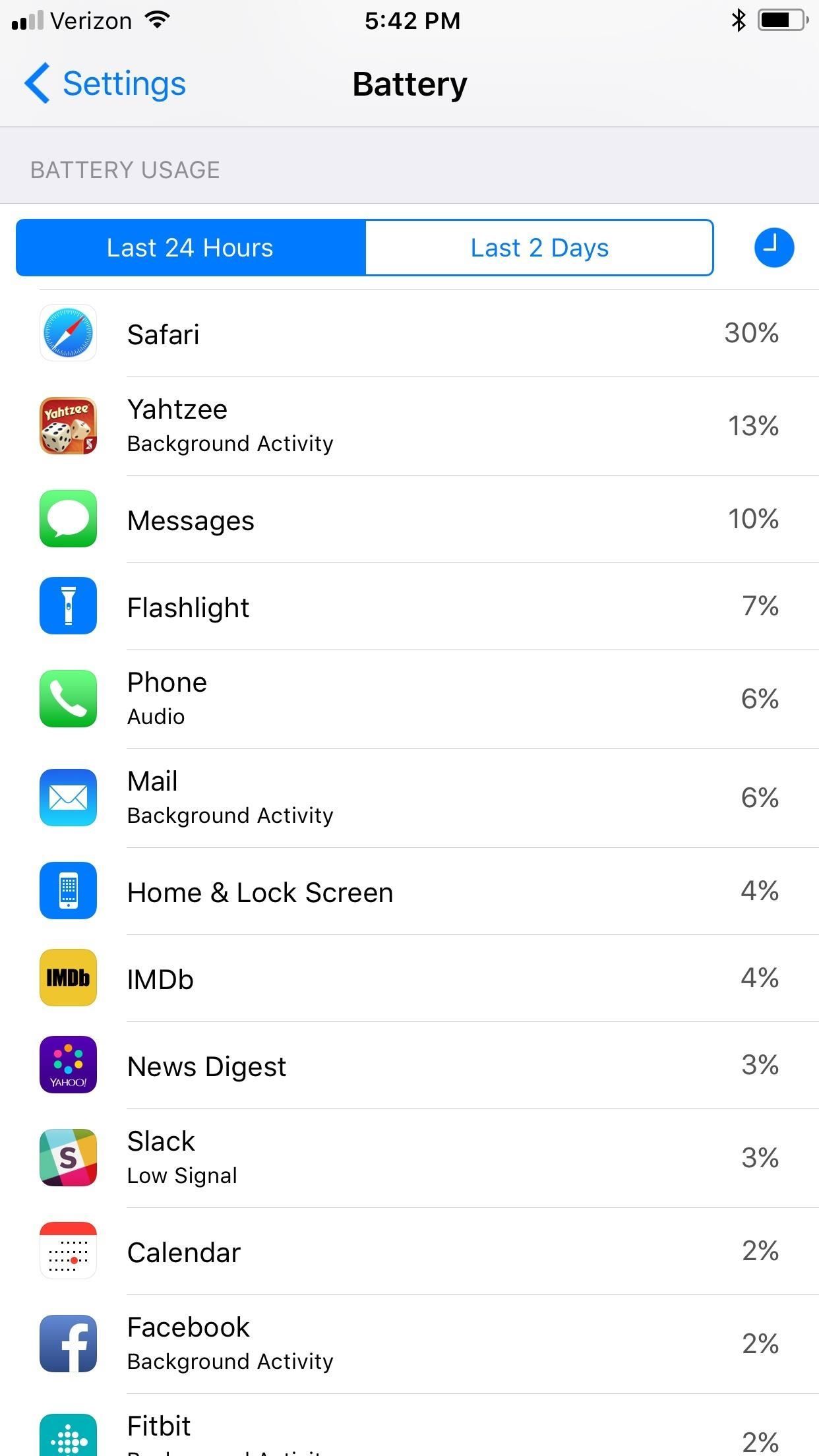
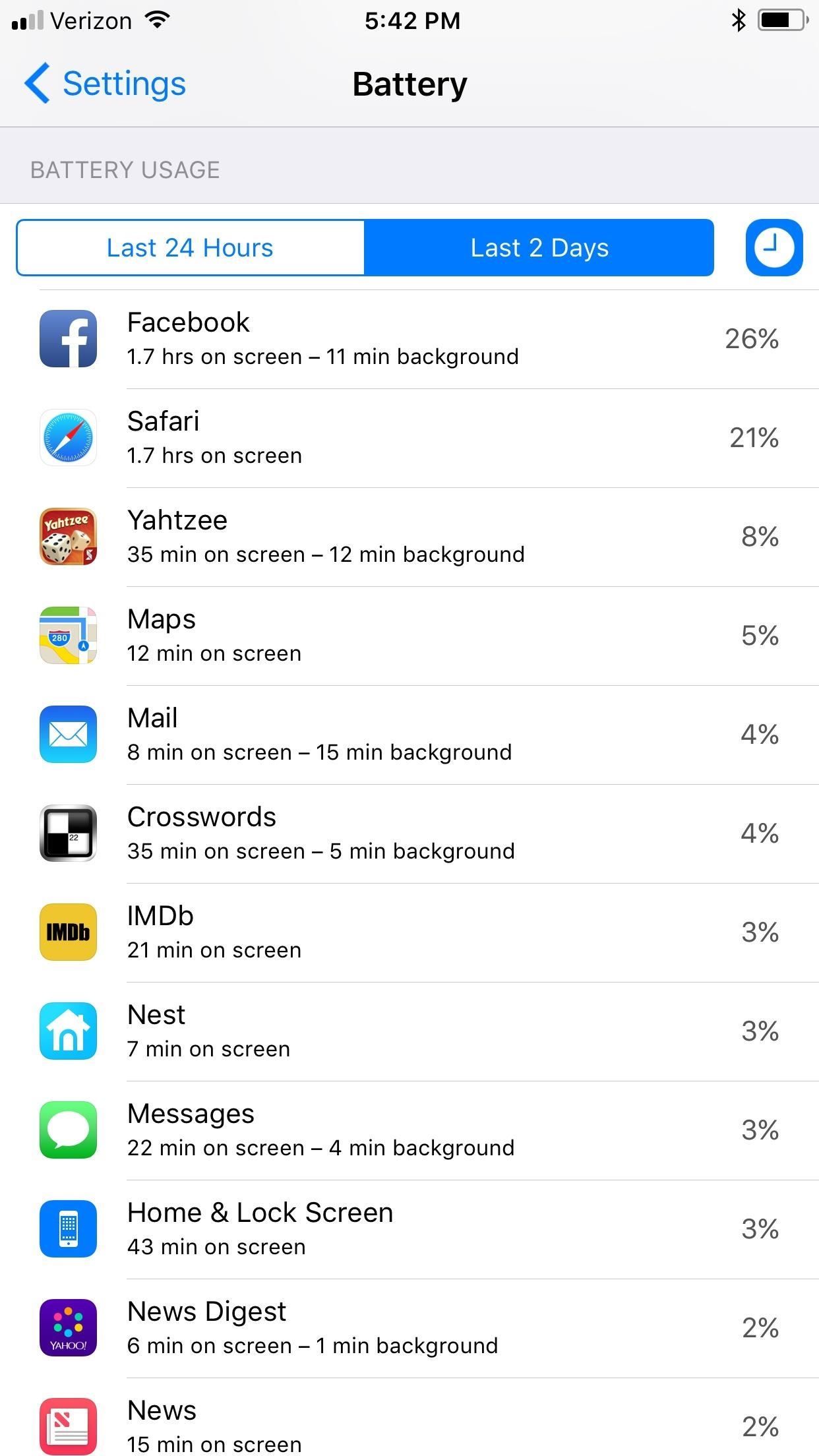
Если ваше приложение проводит необычно много времени в фоновом режиме …
3. Отключите фоновое обновление приложения
Фоновое обновление приложения позволяет вашим приложениям продолжать работать в фоновом режиме, пока вы сосредоточены на других задачах. Это может быть полезно, но это разряжает вашу батарею. Чтобы увеличить время автономной работы, отключите эту функцию.
Вы можете найти его, перейдя в настройки -> Генеральная -> обновление фоновых приложений. Вы можете отключить фоновое обновление приложений для некоторых приложений, которые показывают интенсивную фоновую активность, или вы можете отключить все фоновые действия. Я бы придерживался первого варианта только для проблемных приложений.
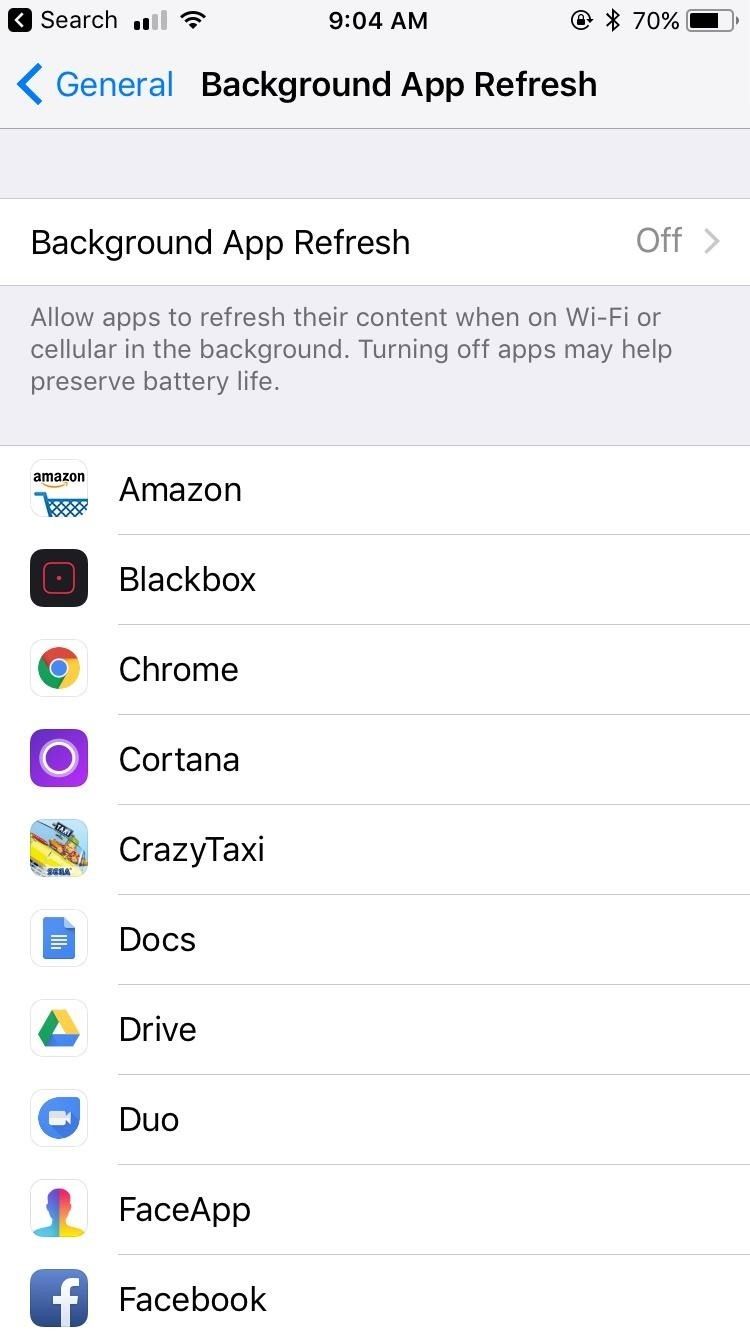
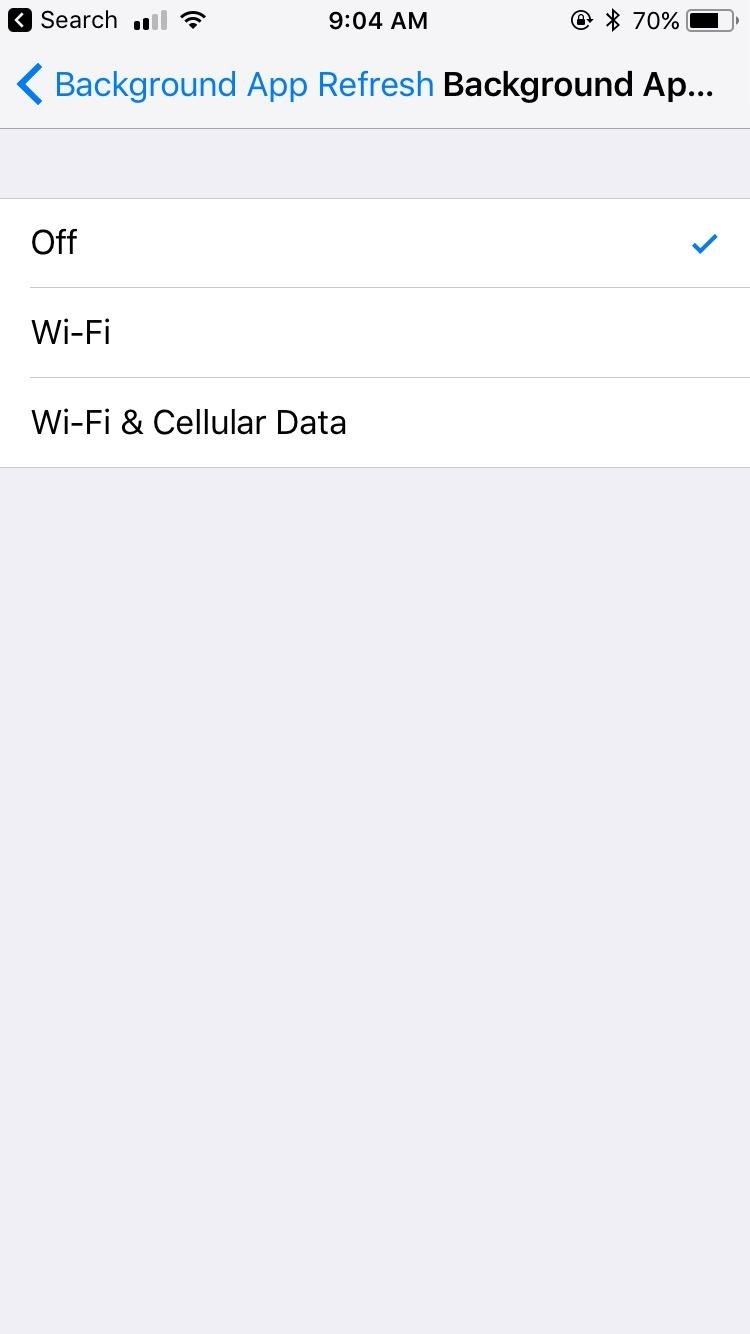
4. Отключите сотовые данные, когда на Wi-Fi
Если вы подключены к Wi-Fi, вам не нужен iPhone для поиска данных. Существует два способа отключения данных в iOS 11. Во-первых, вы можете просто нажать на новый элемент управления Cellular Data в Центре управления. Когда ты
готов вернуться, просто нажмите нет еще раз.
Во-вторых, вы можете перейти к Сотовый, затем отключить Сотовая данных в верхней части страницы. Просто не забудьте включить его, когда вы выходите из Wi-Fi. И не беспокойтесь о пропущенных важных телефонных звонках — эта опция не имеет ничего общего с совершением или приемом звонков. Если вы не можете согласиться с тем, что Facebook не обновляется постоянно, вы также можете отключить данные сотовой связи для отдельных приложений в настройках сотовой связи.
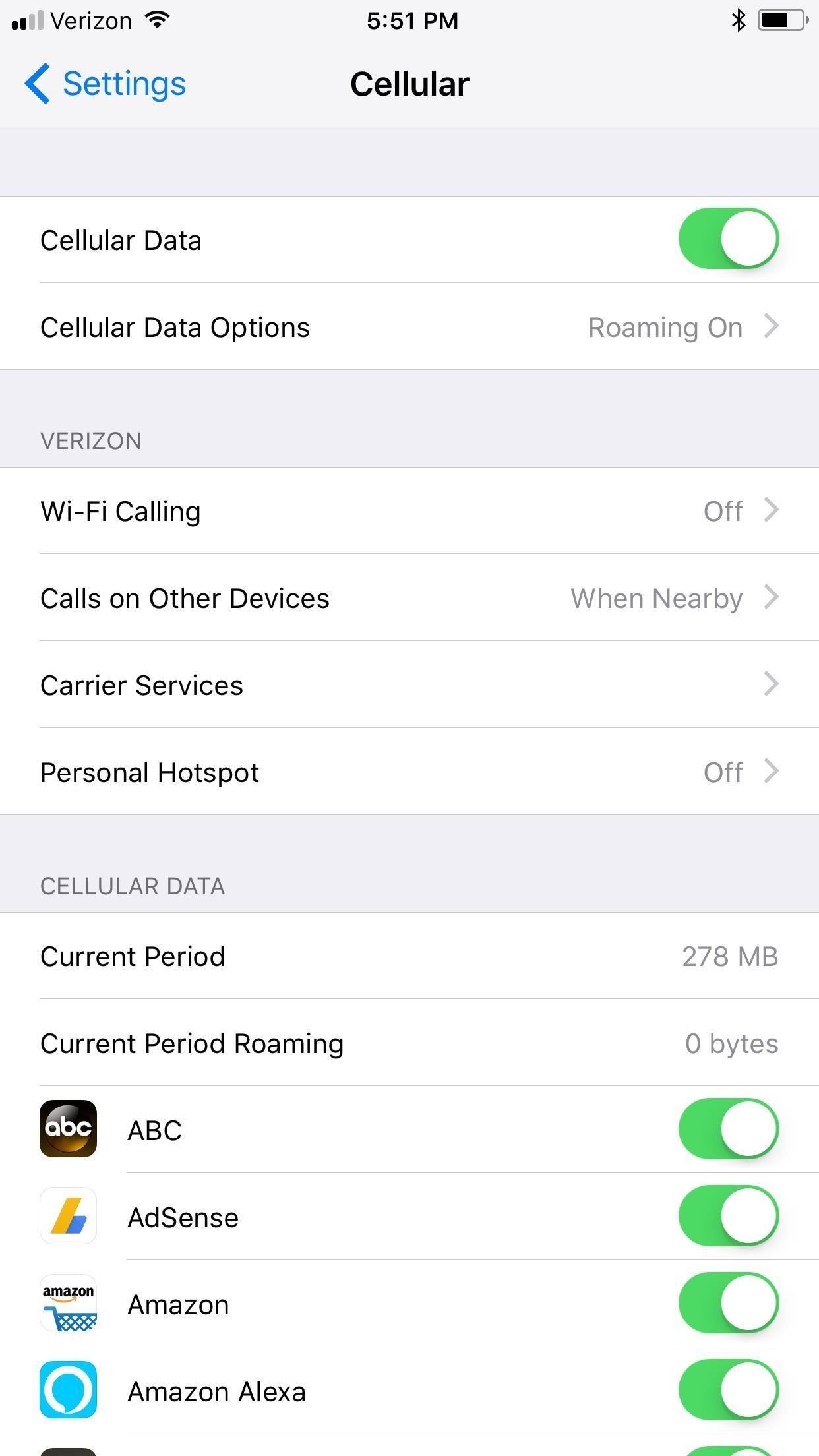
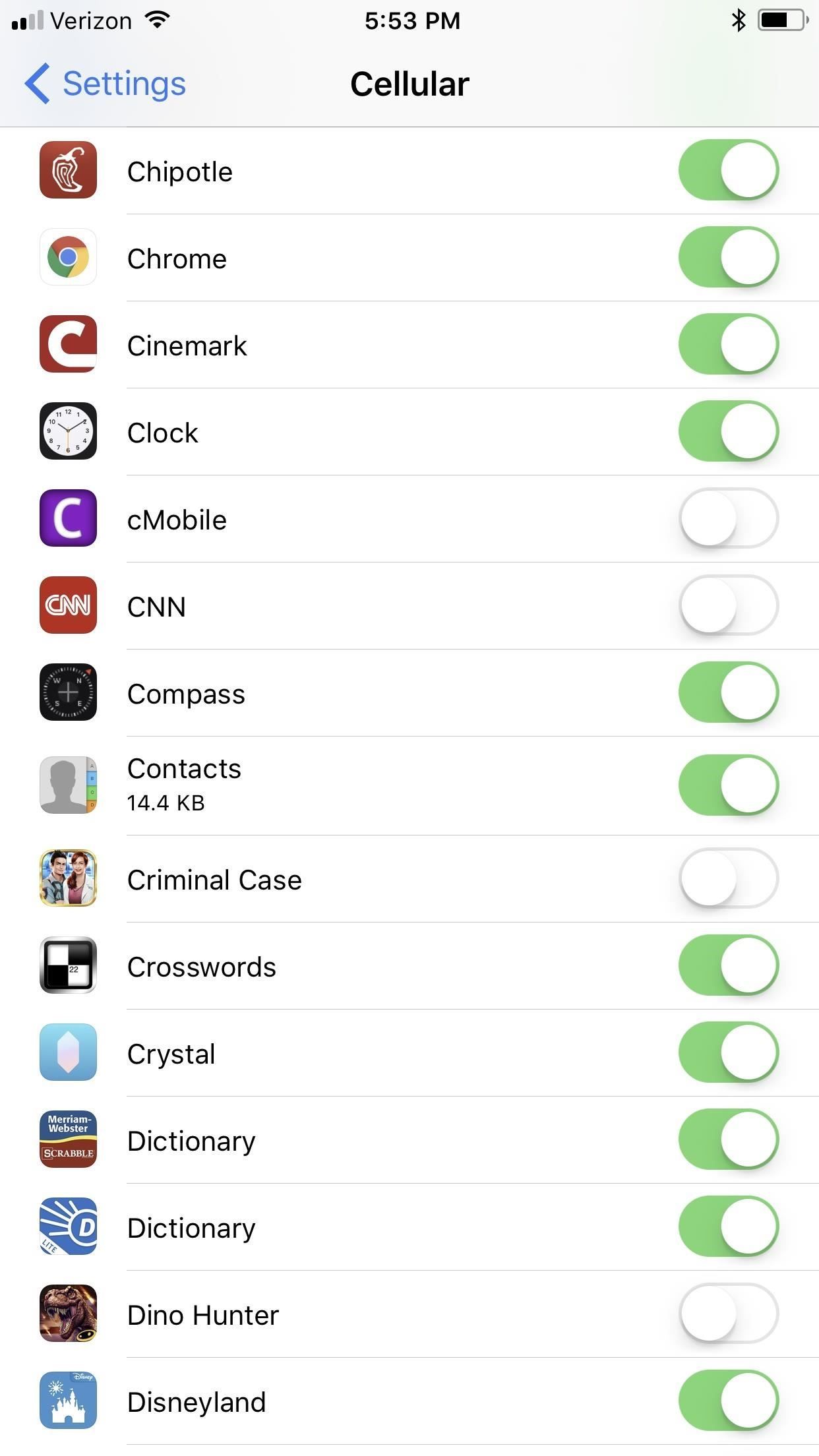
Говоря о Wi-Fi …
5. Отключить Wi-Fi, Bluetooth Airdrop когда не требуется
Вы не всегда подключены к этим функциям, но когда они включены, они хотят подключиться. Это означает разрядку батареи, и мы хотим увеличить срок ее службы.
Когда вам не нужны эти подключения, вы можете зайти в приложение «Настройки» и нажать на Bluetooth или Wi-Fi, чтобы найти выключатель для этих функций. Для AirDrop просто проведите пальцем вверх от нижней части экрана вашего iPhone, чтобы просмотреть Центр управления, нажмите и удерживайте 3D или Touch на панели подключения, нажмите AirDrop, затем установите «Прием выключен». Обратите внимание, что прикосновение к элементам управления Bluetooth или Wi-Fi здесь не отключит их.
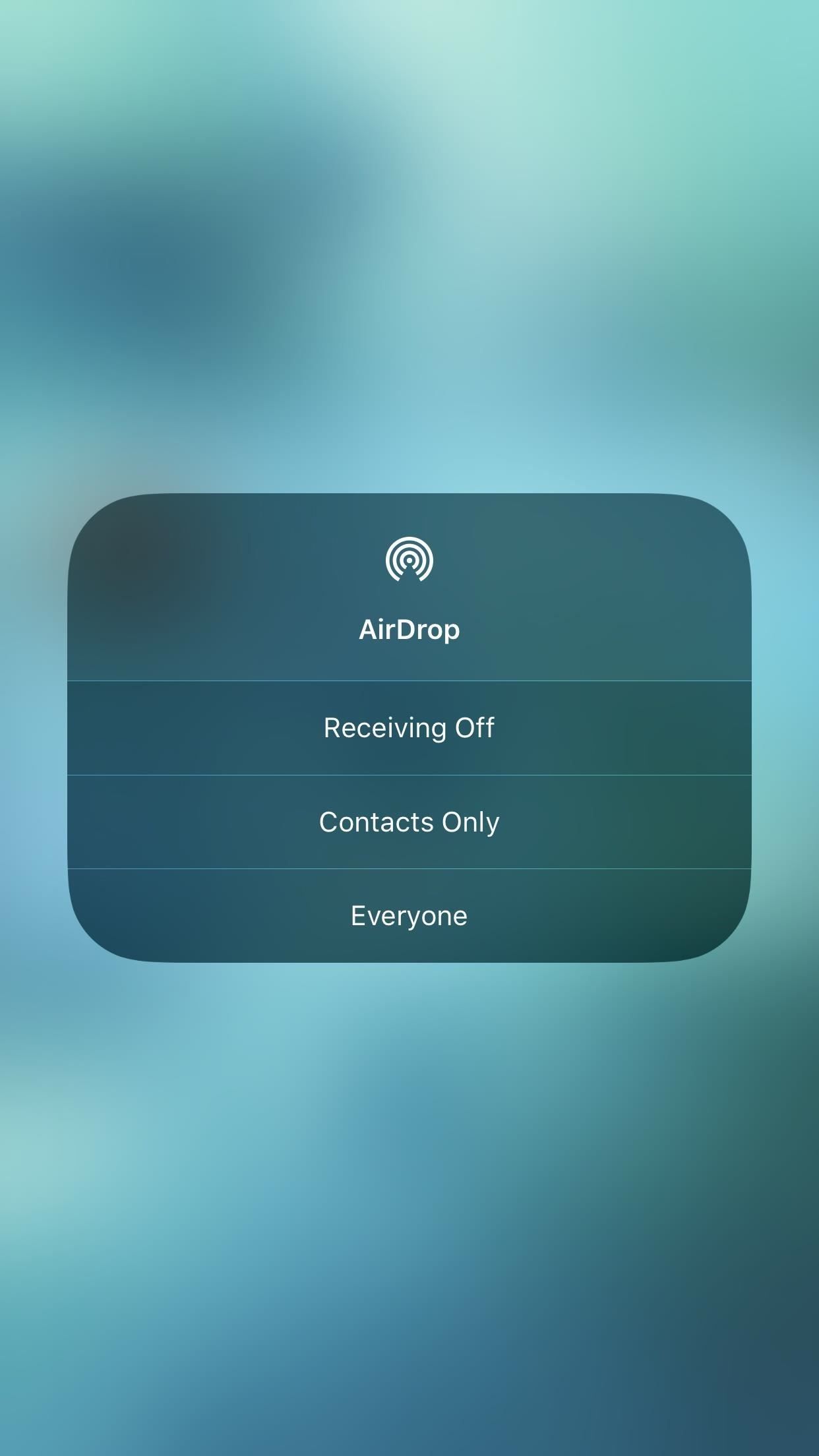
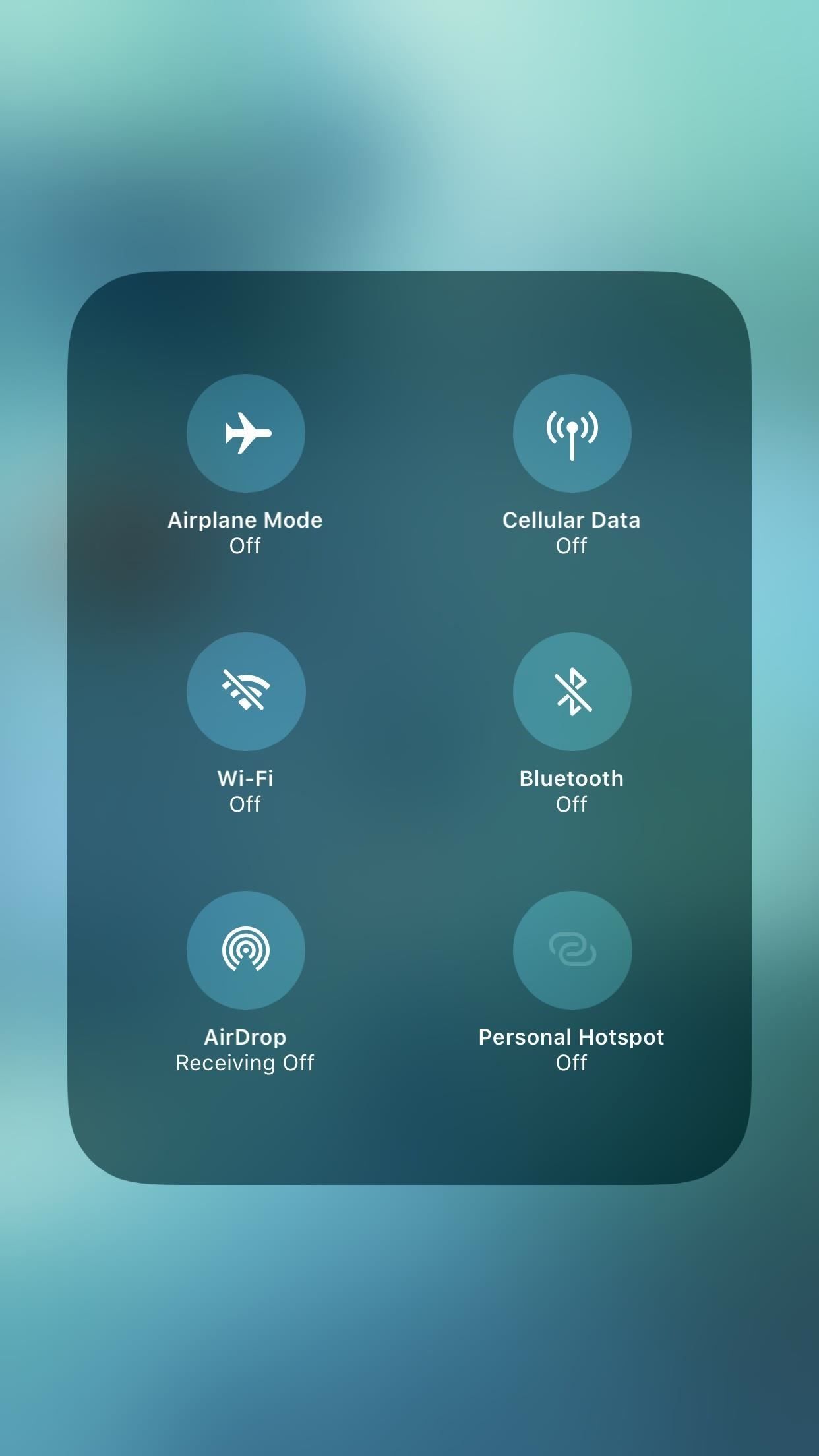
6. Установите фонарик на низкий
Если у вас раньше было устройство 3D Touch, вы всегда можете установить низкое энергопотребление фонарика, что поможет снизить потребление энергии до минимума при использовании фонарика. Теперь в iOS 11 те, у кого нет 3D Touch, могут просто нажать и удерживать, чтобы получить доступ к этим настройкам, а самая низкая настройка даже ниже, чем раньше, когда есть 4 метки, что означает еще меньшую разрядку батареи. Кроме того, он запоминает ваши предпочтения!
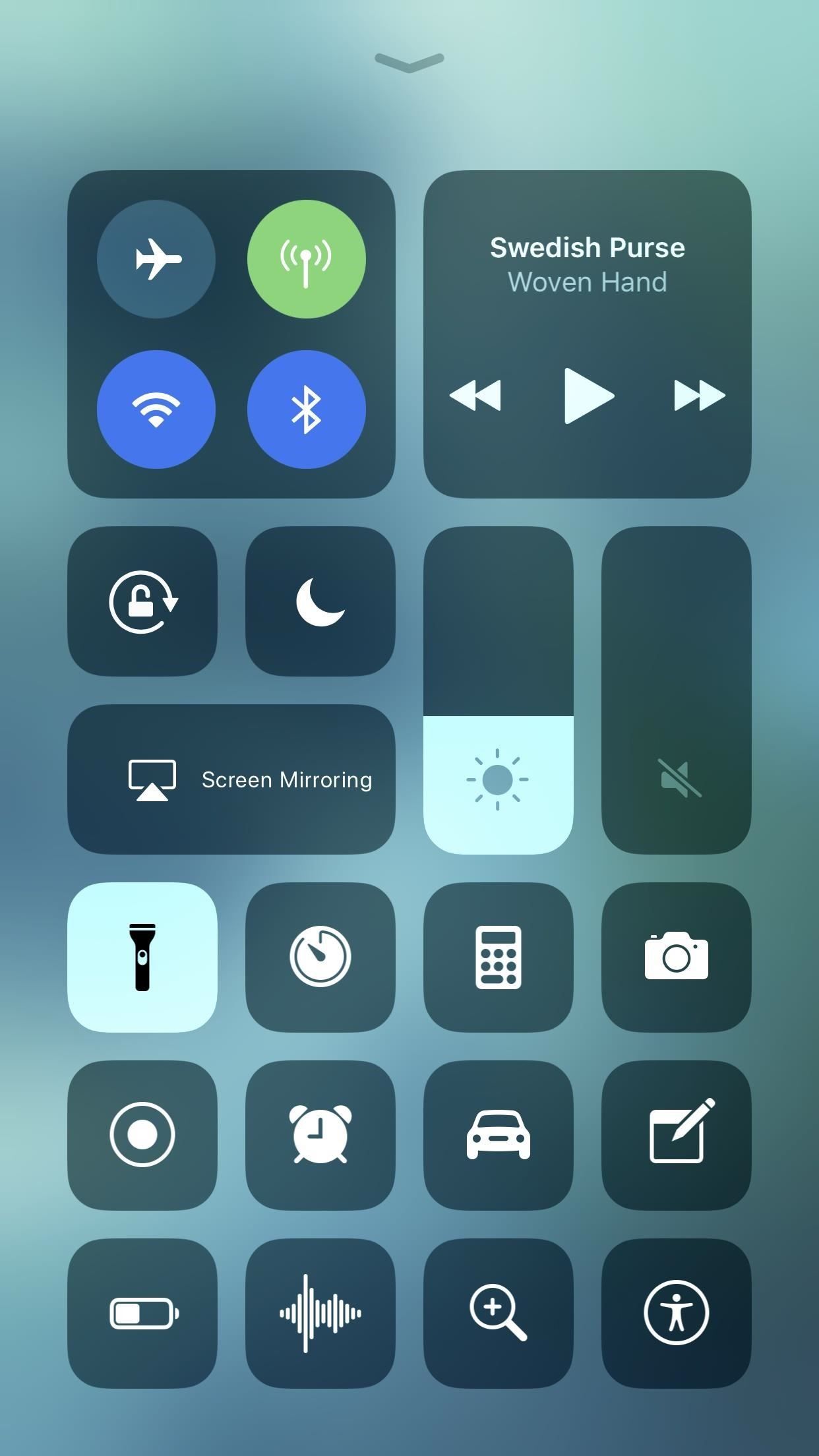
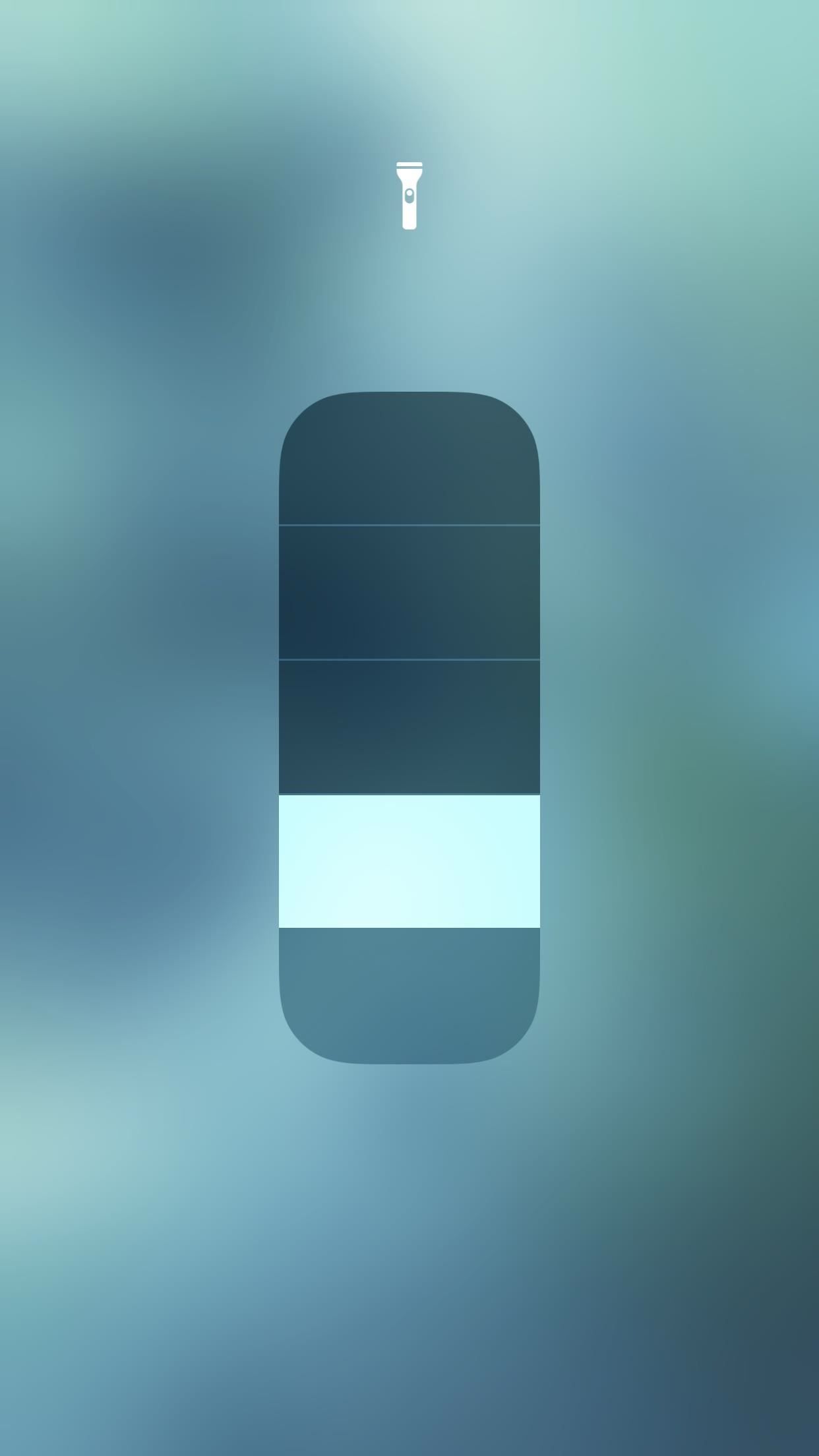
7. Включите Wi-Fi Assist
Другой совет по Wi-Fi — активировать настройку, а не отключать ее. Помощник Wi-Fi автоматически переключится на сотовую связь, если ваше соединение Wi-Fi слабое. Это избавит батарею вашего iPhone от необходимости подключения к плохим сигналам.
Чтобы включить эту функцию, перейдите на Сотовый, затем прокрутите весь путь до конца страницы, передавая все отдельные приложения в Wi-Fi Assist. Просто включите его, если его еще нет.
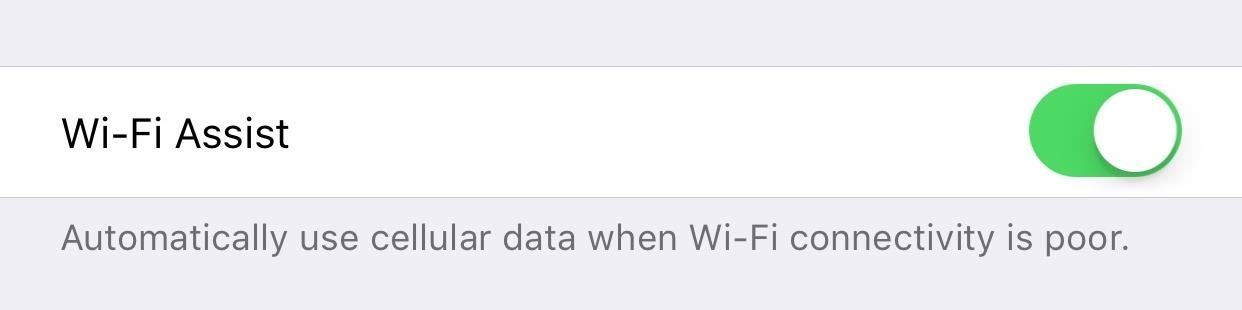
8. Отключить виджеты
Виджеты — это интересный и удобный способ предварительного просмотра информации о приложении без необходимости его запуска. Тем не менее, он будет расходовать драгоценное время автономной работы, особенно приложений, которые используют службы определения местоположения, такие как Погода и Карты.
Чтобы отключить любой или все виджеты на вашем iPhone, проведите пальцем вправо, чтобы активировать вид «Сегодня» на домашнем экране или экране блокировки. Прокрутите страницу вниз и нажмите редактировать. Нажмите красную кнопку «минус» рядом с виджетом каждого приложения, которое вы хотите удалить из представления «Сегодня». Если вы хотите отменить любое действие, которое вы здесь делаете, просто прокрутите вниз до приложения, которое вы хотите увидеть, и нажмите зеленую кнопку «плюс», чтобы добавить его обратно.
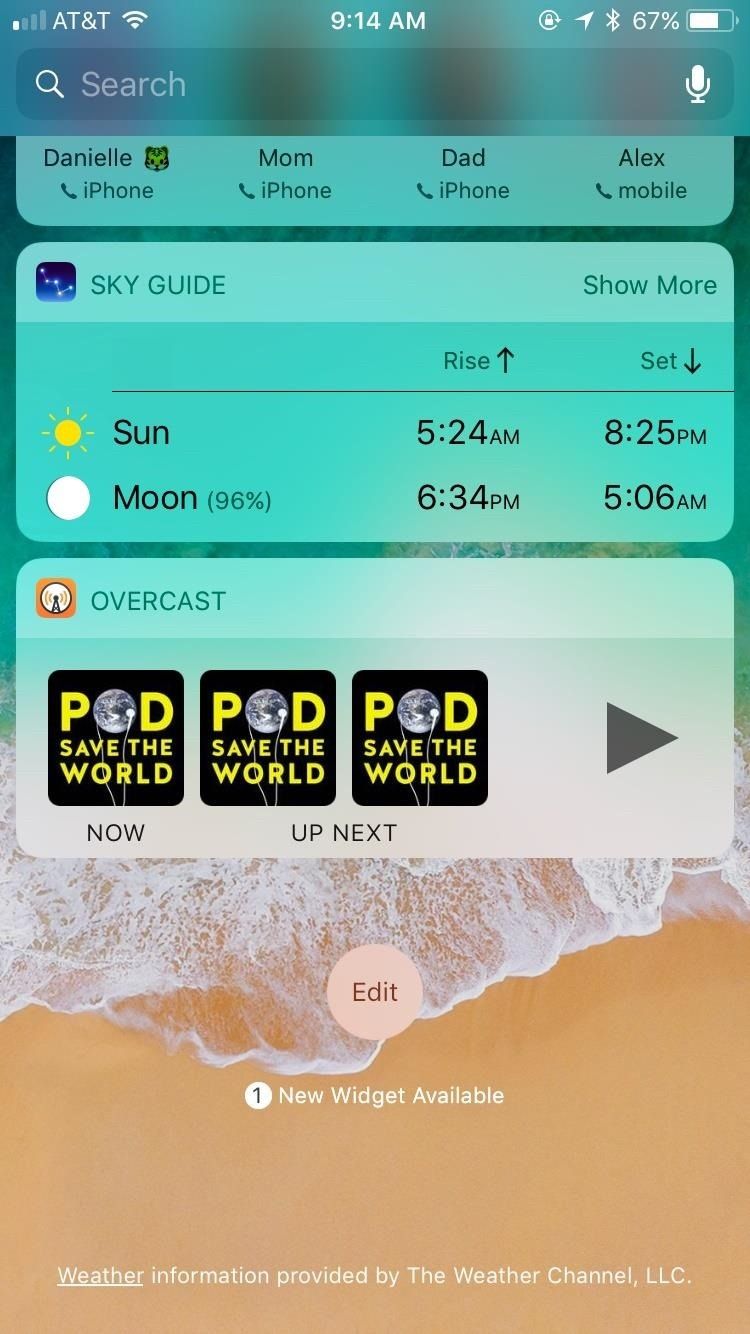
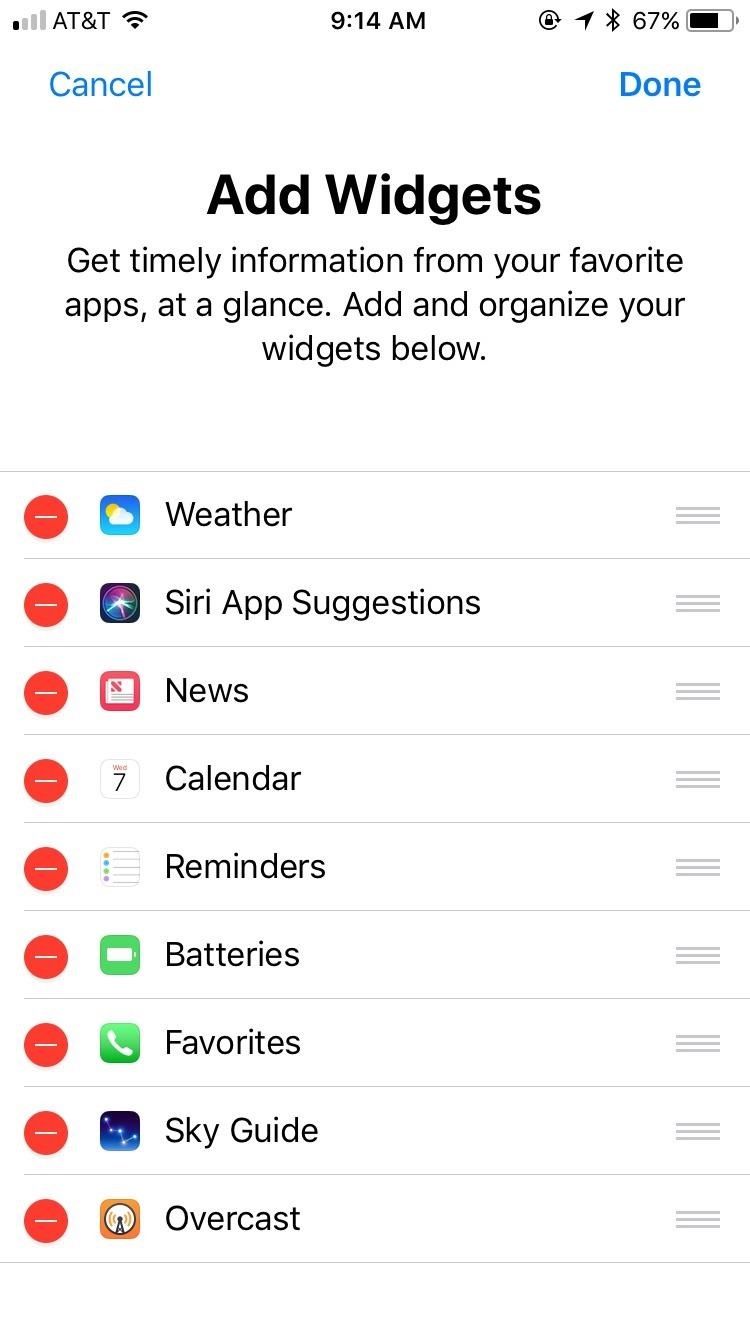
9. Включить режим низкого энергопотребления
Режим низкого энергопотребления может быть одним из лучших приложений Apple для iOS за последние годы. Эта функция отключит заряд батареи — некоторые из них вы обычно даже не можете отключить самостоятельно — чтобы продлить срок службы батареи, когда вам это нужно.
На самом деле вы можете сказать «Включить режим пониженного энергопотребления» Siri, чтобы быстро активировать функцию, или вы можете включить новый переключатель в Центре управления, чтобы быстро включать и выключать его оттуда. В противном случае, вы можете сделать это старомодным способом … перейти к аккумулятор -> Режим низкой мощности чтобы включить функцию самостоятельно.
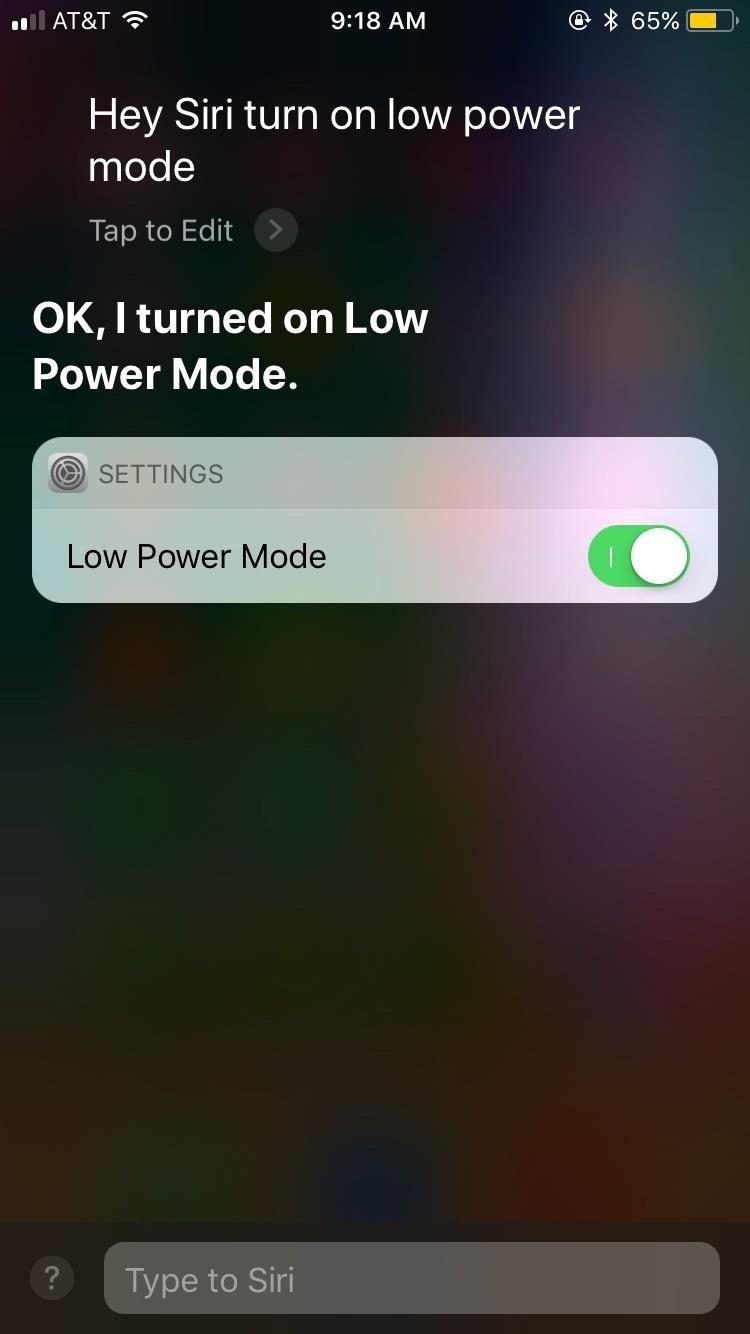
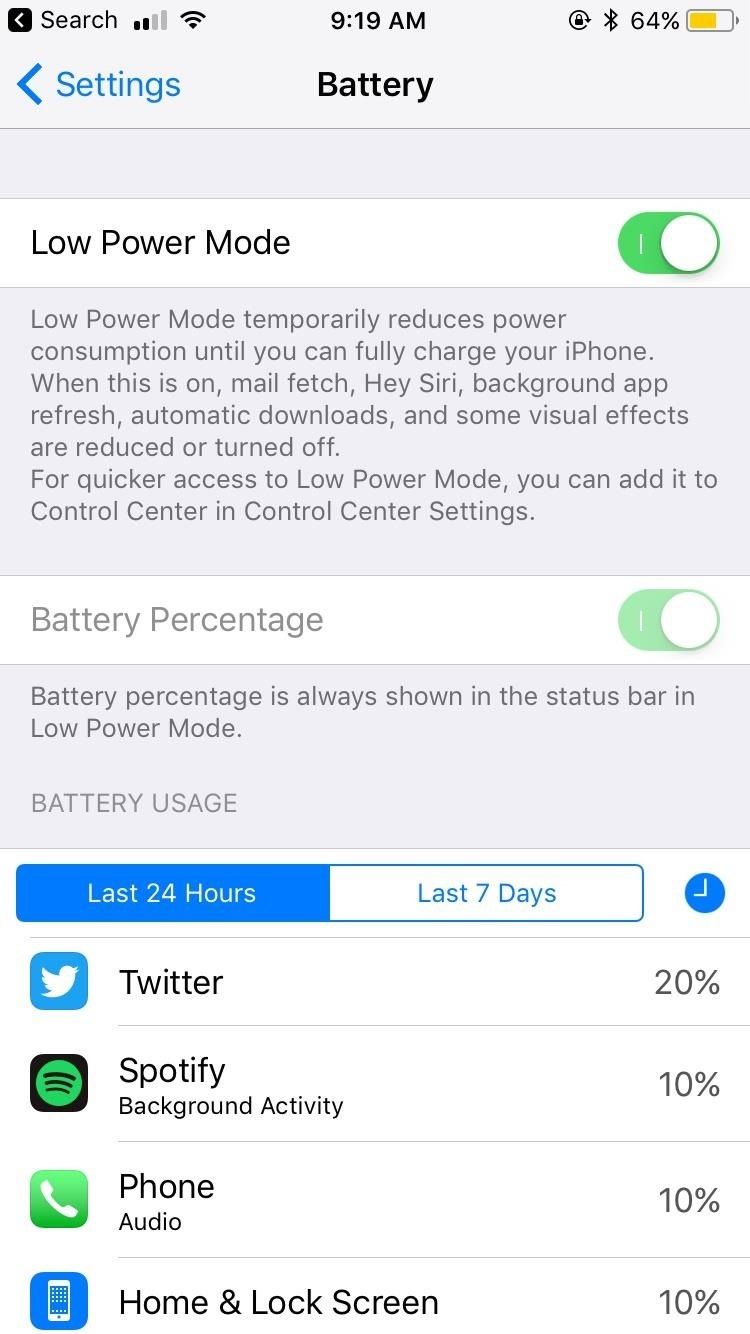
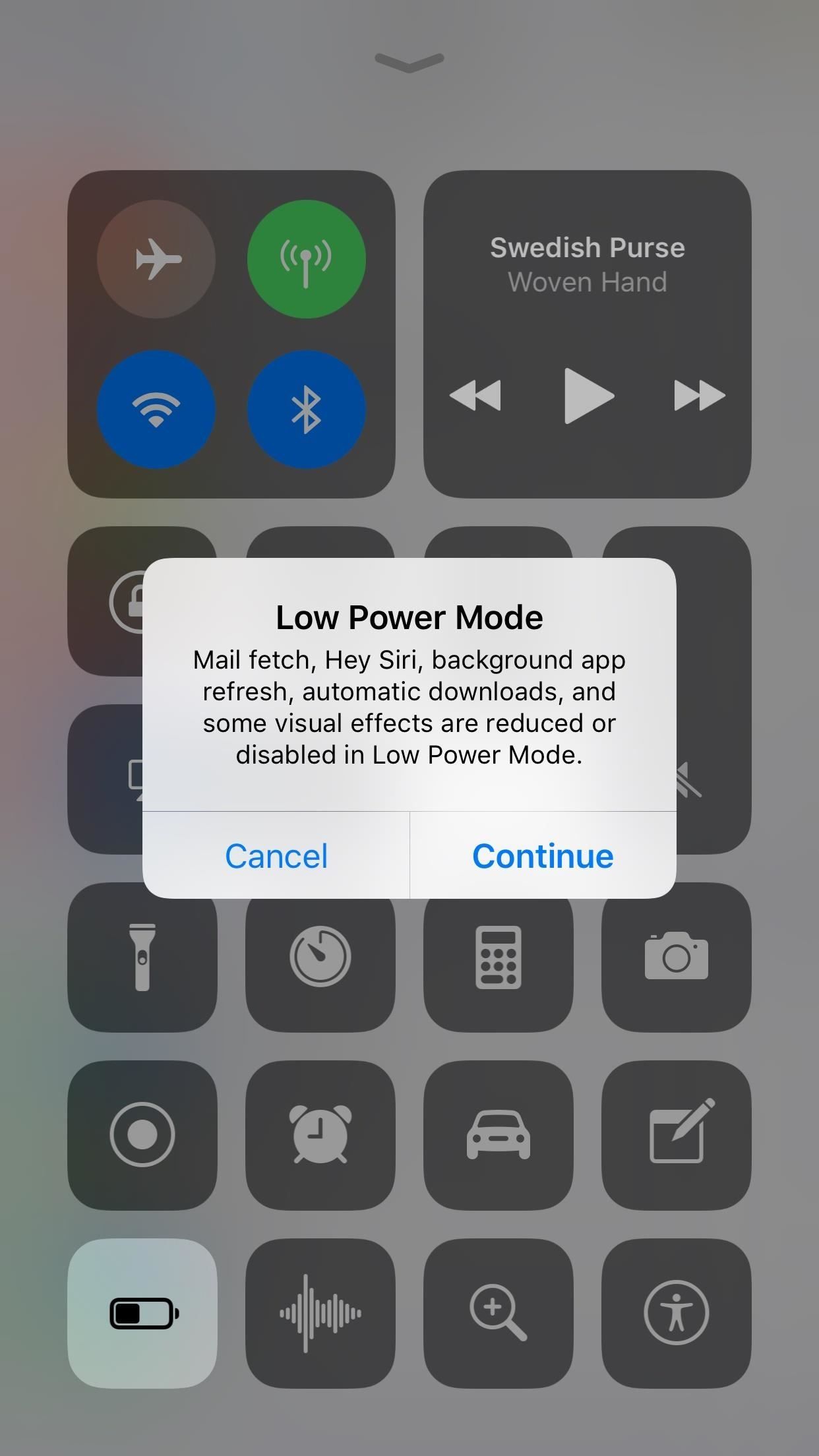
10. Поместите свой iPhone лицевой стороной вниз
Кажется, есть два лагеря пользователей iPhone; тех, кто кладет свои айфоны на спины, и тех, кто кладет их на свои фронты. Оказывается, один из этих методов лучше, чем другой, поскольку Apple включила функцию экономии заряда батареи в iOS для пользователей, размещающих свои телефоны лицевой стороной вниз.
Когда дисплей iPhone находится напротив поверхности, уведомления не активируют дисплей, поскольку вы не сможете их видеть. Это означает, что ваш дисплей не обязательно должен быть включен, что продлевает срок службы батареи. Если вы все еще хотите быть начеку, вы можете включить светодиодные оповещения, но это также может разрядить аккумулятор.
11. Выключите «Эй Сири»
«Эй, Сири» может быть полезным для тех случаев, когда вы не можете использовать свои руки для активации помощника iOS. Тем не менее, «Эй, Сири» разряжает вашу батарею, так как он всегда прислушивается к вам, чтобы запросить эту функцию. Если вы не используете «Привет, Сири» или чувствуете, что это стоит того, чтобы увеличить время автономной работы, отправляйтесь в настройки -> Siri Поиск, затем переключить Слушайте «Эй, Сири» выкл.
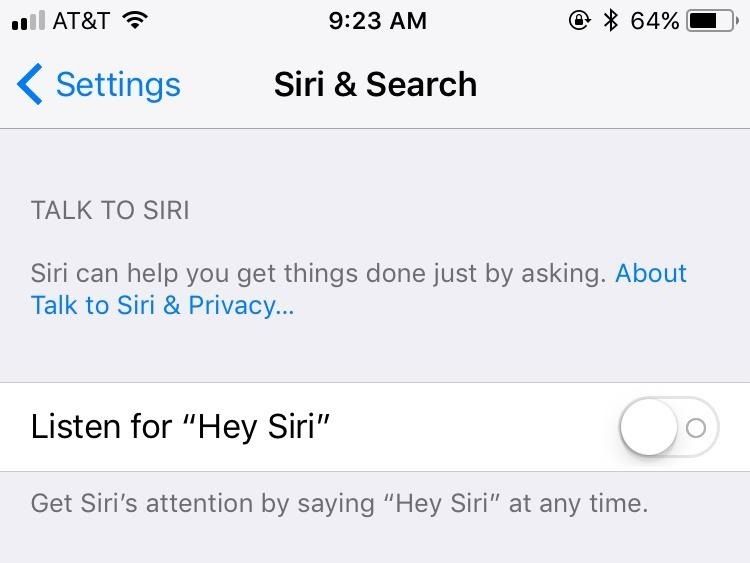
12. Отключите автоматическое воспроизведение видео для определенных приложений
Этот будет хорош как для вашего заряда батареи, так и для ваших сотовых данных. Facebook и Twitter славятся тем, что они позволяют автоматически воспроизводить видео при прокрутке новостных лент. Это разряжает вашу батарею и немного смешно, если вы не хотите смотреть каждое видео, которое вы видите внизу своего канала.
- Для Facebook, вам нужно открыть приложение, а затем перейти к Меню Вкладка. Нажмите на настройки -> Настройки аккаунта -> Видео и фото, нажмите на Автовоспроизведение, и выберите Никогда Автоигры Видео.
- В Твиттере нажмите на значок своего профиля, затем Настройки и конфиденциальность -> Использование данных -> Автозапуск видео. Выбрать Никогда увеличить время автономной работы при использовании Twitter.
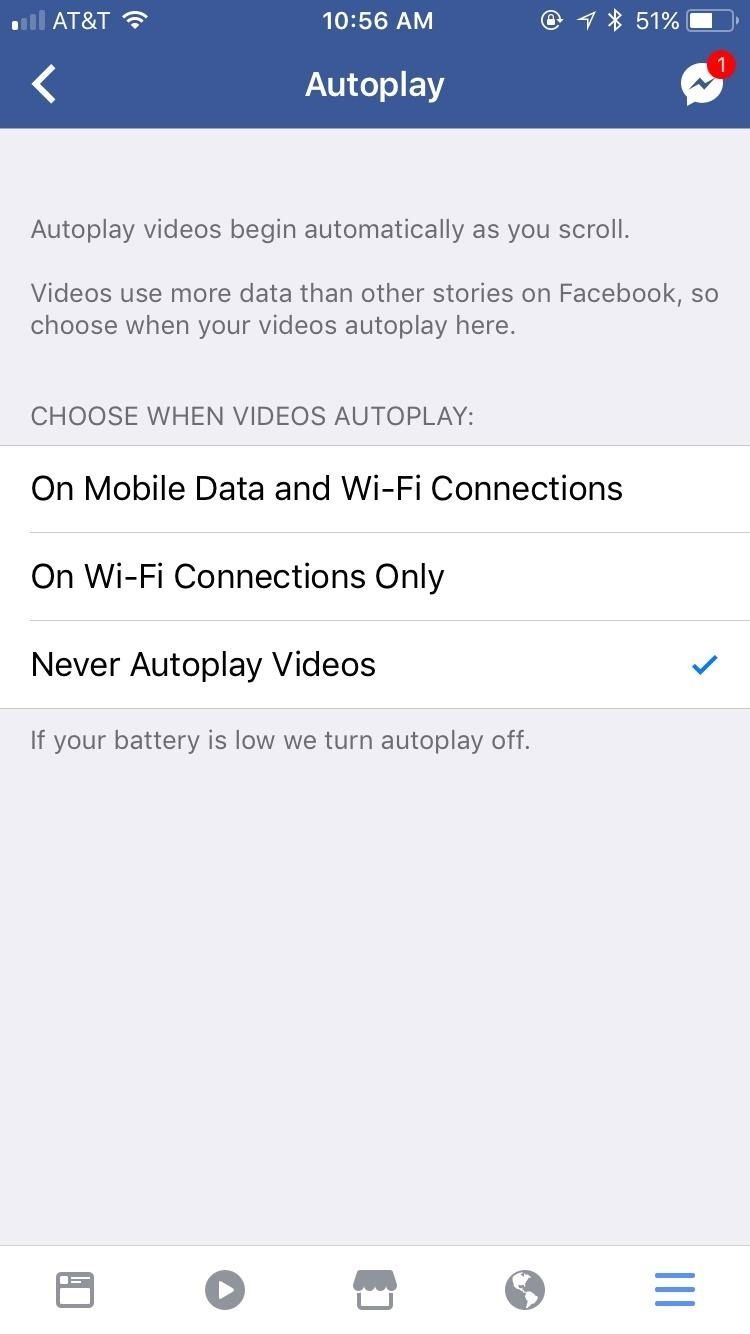
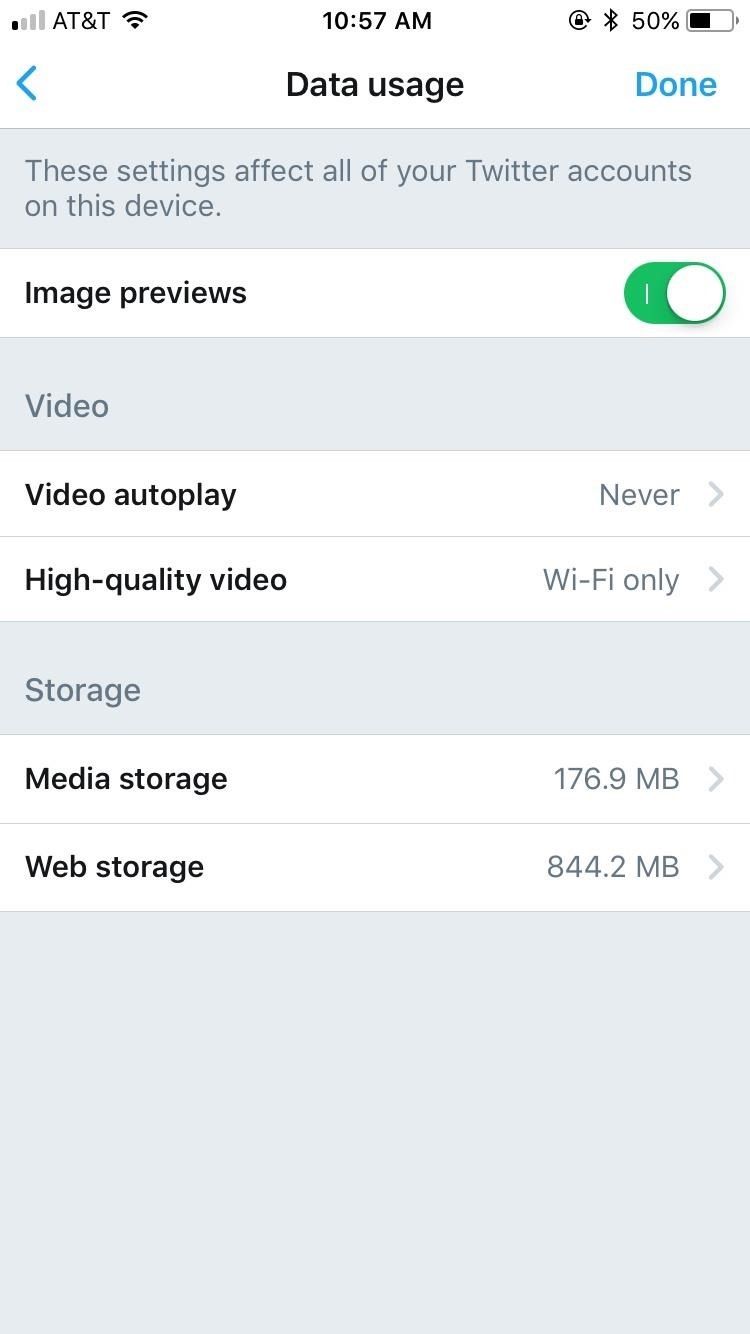
13. Уменьшить движение
iOS содержит уникальные функции управления движением, позволяющие почувствовать плавность процесса, например анимацию запуска приложений и эффекты параллакса на домашнем экране. Правда в том, что это движение влияет на время автономной работы. Чтобы отключить его, отправляйтесь в настройки -> Генеральная -> доступность -> Уменьшить движение, затем включите его.
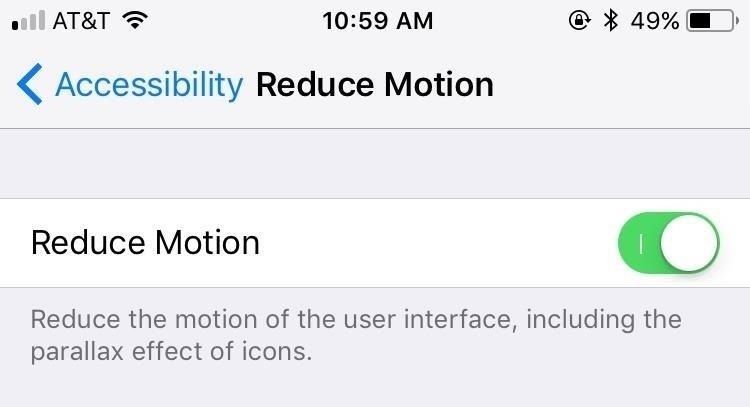
14. Включить службы определения местоположения только в приложении (или не использовать вообще)
Службы определения местоположения отлично подходят для того, чтобы помочь вам найти, где вы находитесь и что вокруг вас, но не так хороши для вашей работы от батареи. Некоторые приложения по умолчанию будут использовать ваше местоположение, даже если вы не используете приложение. Для максимизаторов времени автономной работы это плохие новости. Мы рекомендуем включать службы определения местоположения только при активном использовании приложения или, если вы не хотите, чтобы приложение использовало ваше местоположение, полностью отключите службы определения местоположения для этого приложения.
Чтобы решить для себя, голова к настройки -> Конфиденциальность -> Сервисы определения местоположения. Отсюда вы можете полностью отключить службы определения местоположения, но это не будет полезно для многих пользователей, поскольку вы не сможете использовать Карты или другие приложения, требующие вашего местоположения. Просмотрите свои приложения индивидуально и сделайте выбор, который лучше всего подходит для вас.
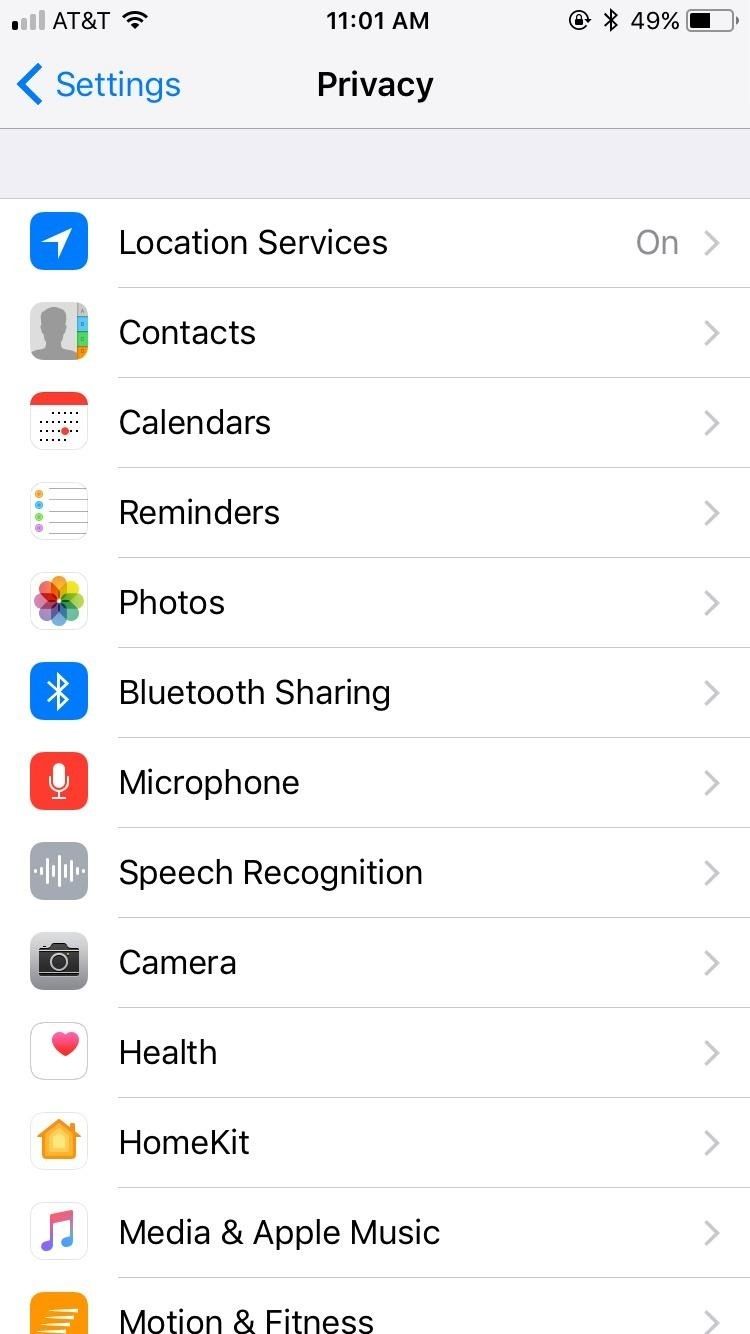
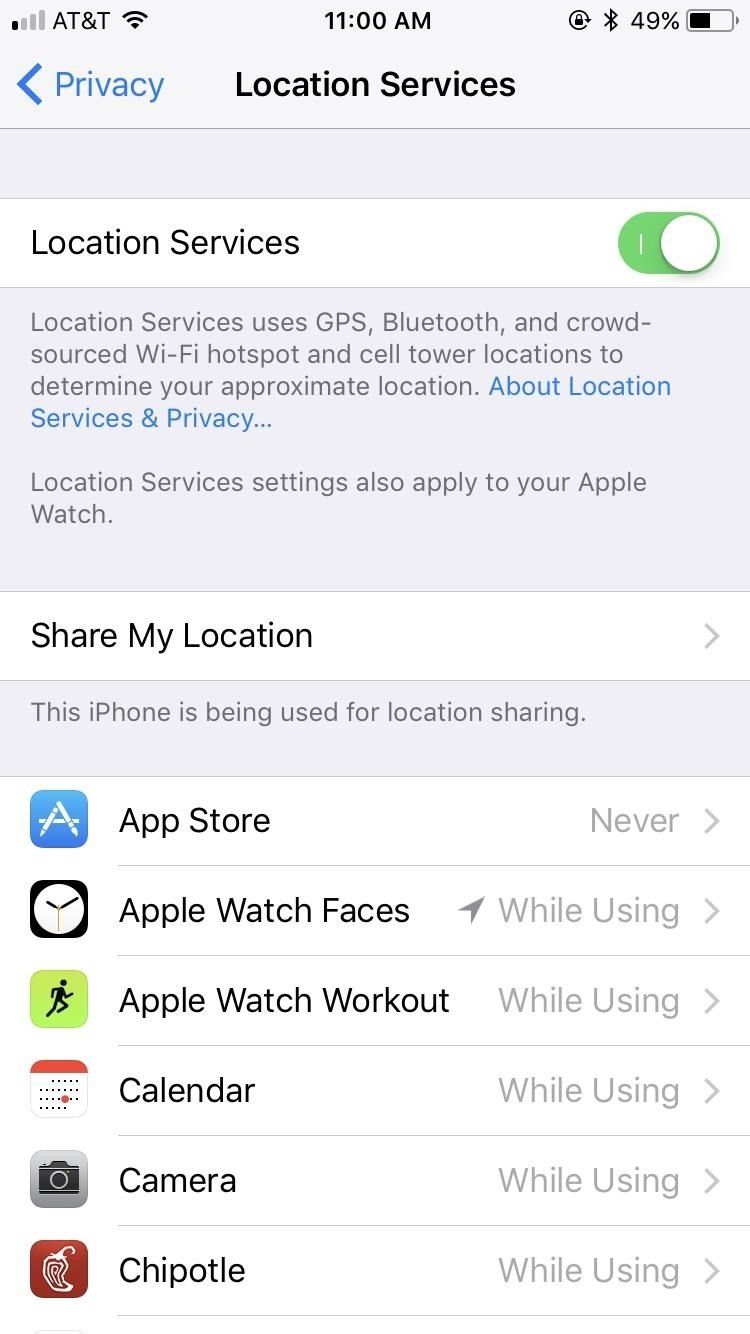
15. Отключить автояркость
Вы можете контролировать яркость вашего дисплея из Центра управления в течение нескольких iOS-итераций. Auto-Brightness не использует много тонны, и в большинстве случаев она работает неправильно и отягощает вашу батарею. Перейти к настройки -> Генеральная -> доступность -> Показать жилье, затем выключить Автояркость. (Ранее этот параметр был доступен в меню «Настройки» -> «Показать»). Яркость).
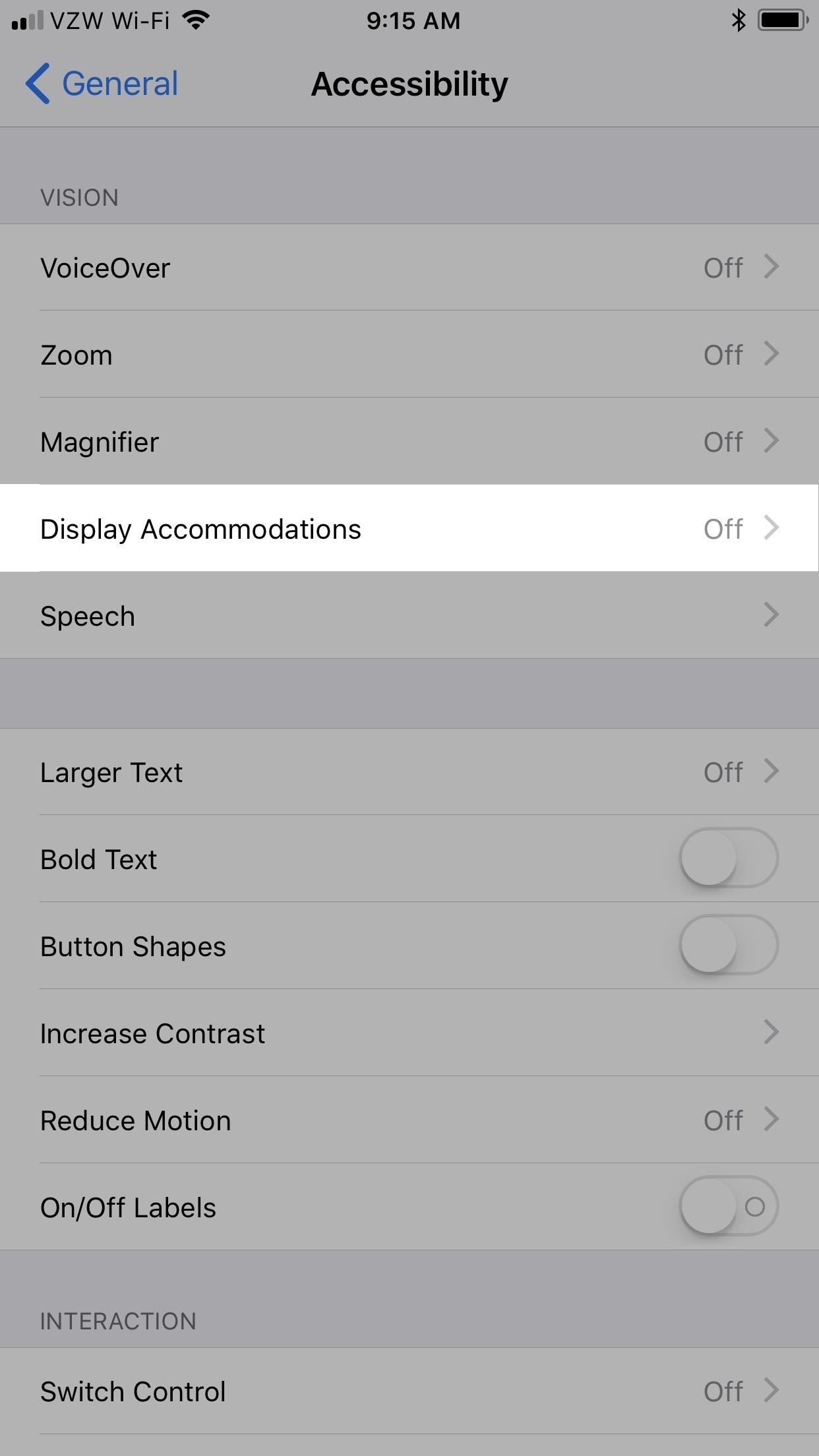
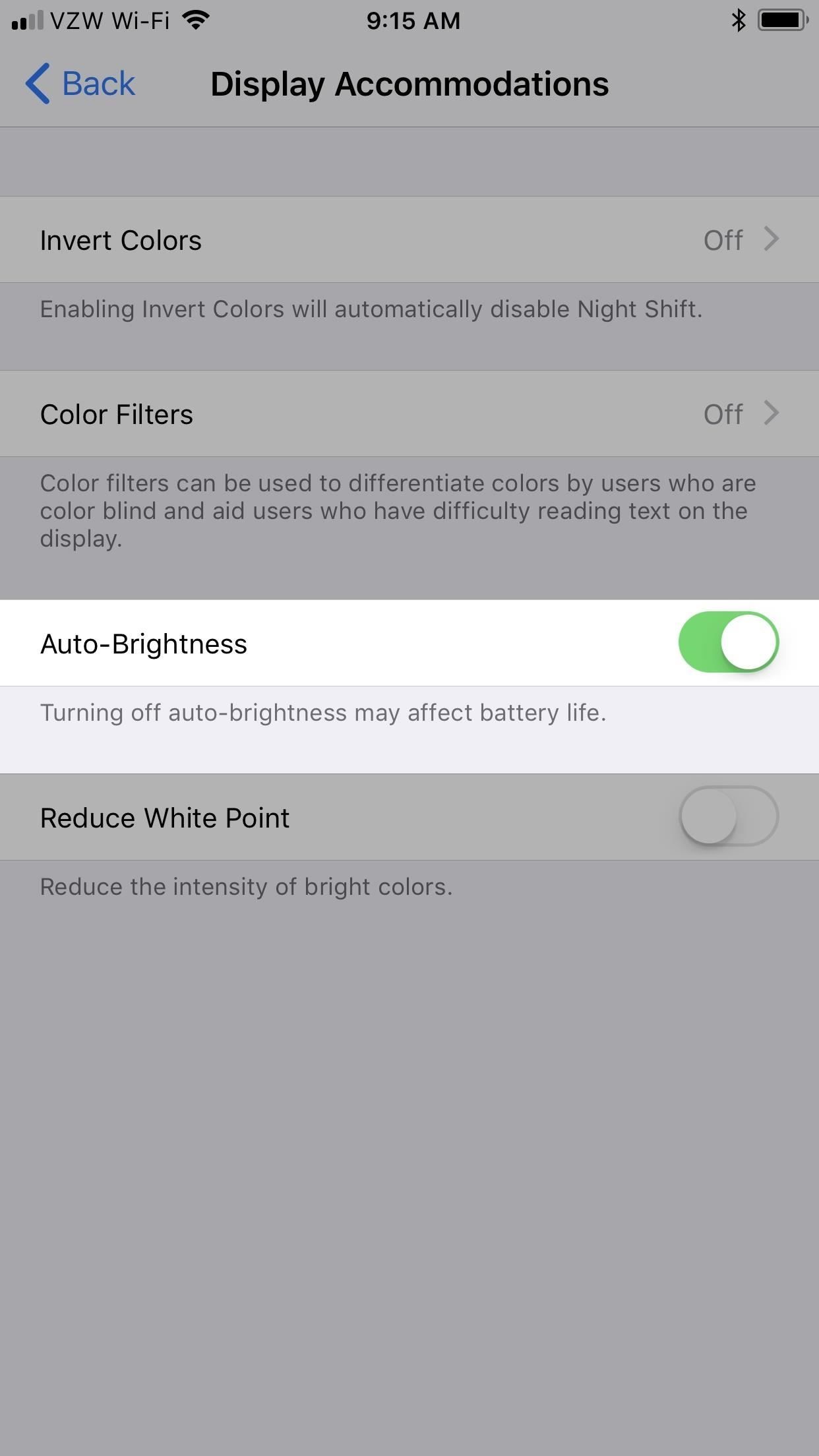
Изображения Джастина Мейерса / Гаджет Хакс
16. Отключить «Поднять, чтобы разбудить»
Эта функция впервые появилась в iOS 10 для новых моделей iPhone. На самом деле это хорошая функция, но она всегда включает дисплей, когда вы меньше всего этого хотите. Каждый раз, когда он случайно срабатывает, он разряжает аккумулятор, поэтому просто отключите его. Голова к настройки -> дисплей яркость, затем переключить Поднять, чтобы разбудить выкл.
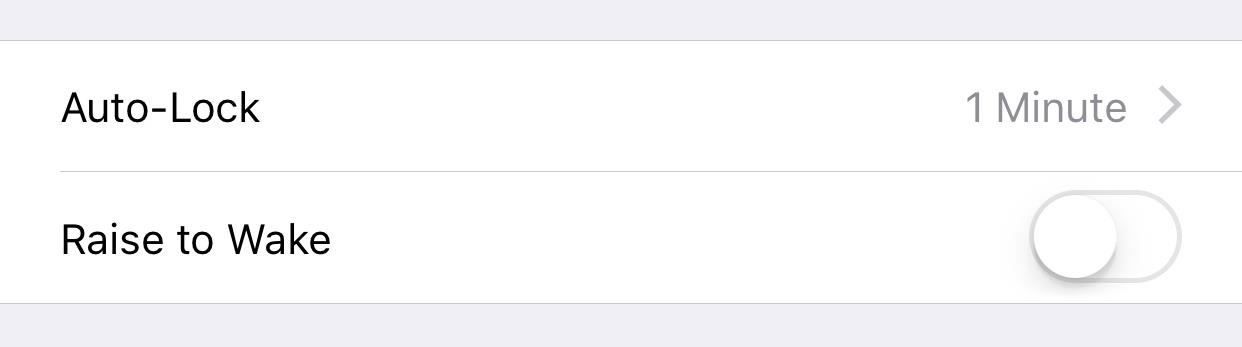
17. Отключить уведомления для некоторых приложений
Мы все раздражаемся, когда приложение запрашивает уведомления. Но что более раздражает, так это то, что эти уведомления отнимают ценное время автономной работы. Перейти к настройки -> Уведомления чтобы просмотреть все ваши приложения и посмотреть, у кого включены уведомления. Когда вы найдете тот, который хотите отключить, просто нажмите на него, а затем выключите Разрешить уведомления отключить уведомления.
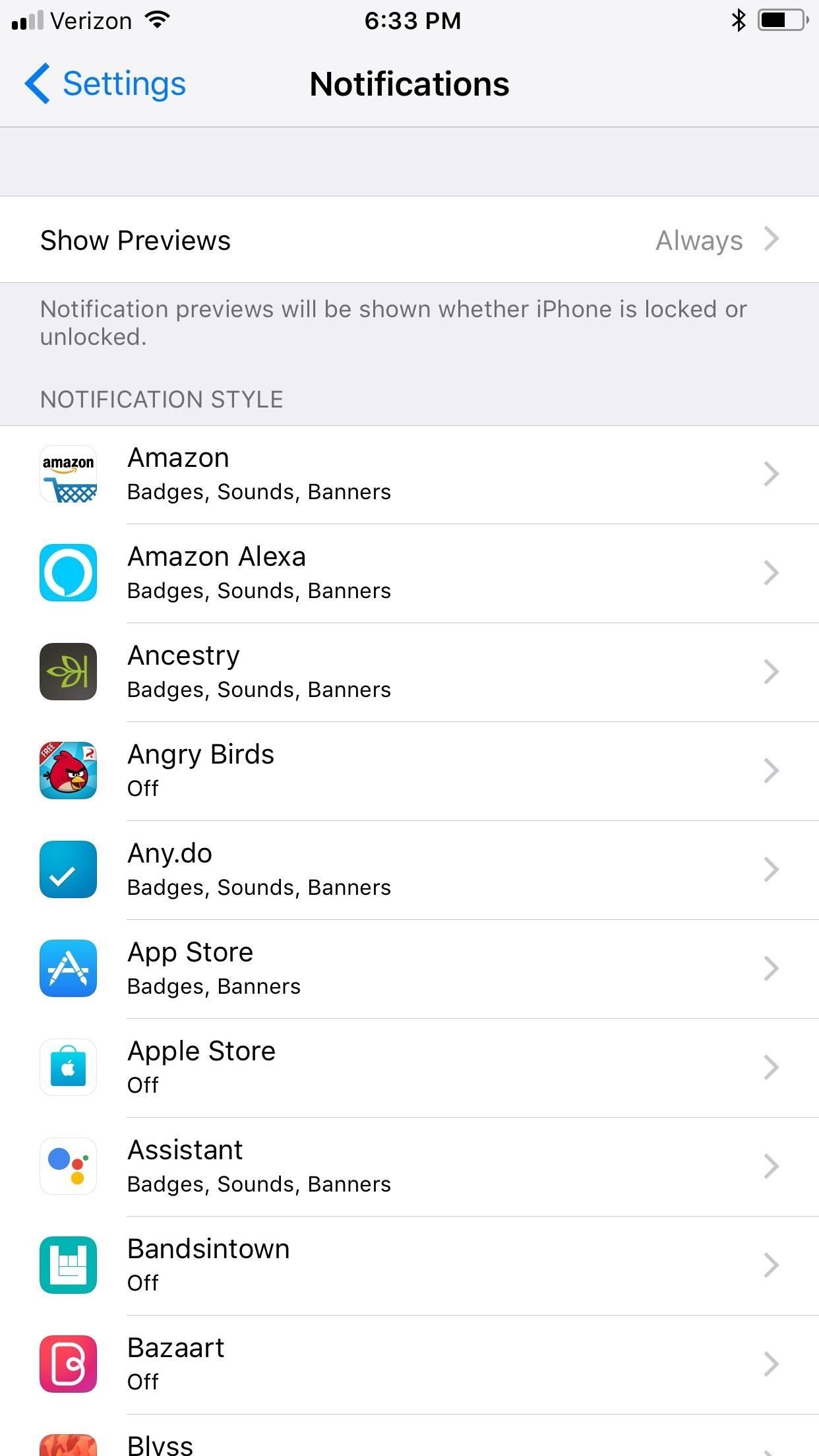
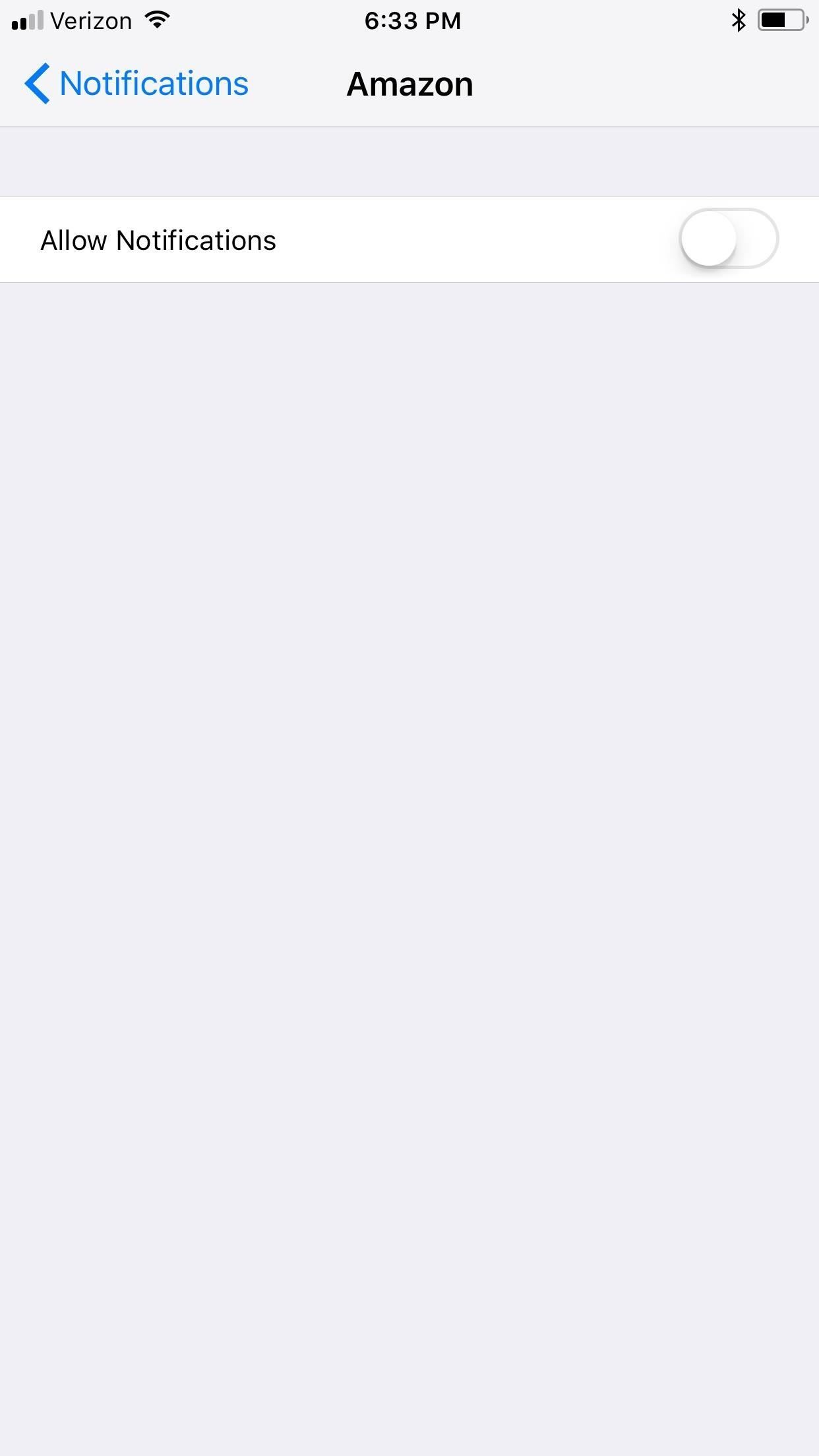
18. Отключить предложения Siri
Предложения Siri полезны, когда вы отправляетесь на поиск приложения, и Siri уже представила его для вас (это одна из вещей, которые Siri делает довольно хорошо). Но это не хорошо для увеличения срока службы батареи. Чтобы отключить эту функцию, настройки -> Siri Поиск, затем прокрутите вниз до Siri Предложения раздел. Здесь вы можете отключить все Предложения в поиске, все Предложения в поиске, или делать это в зависимости от приложения.
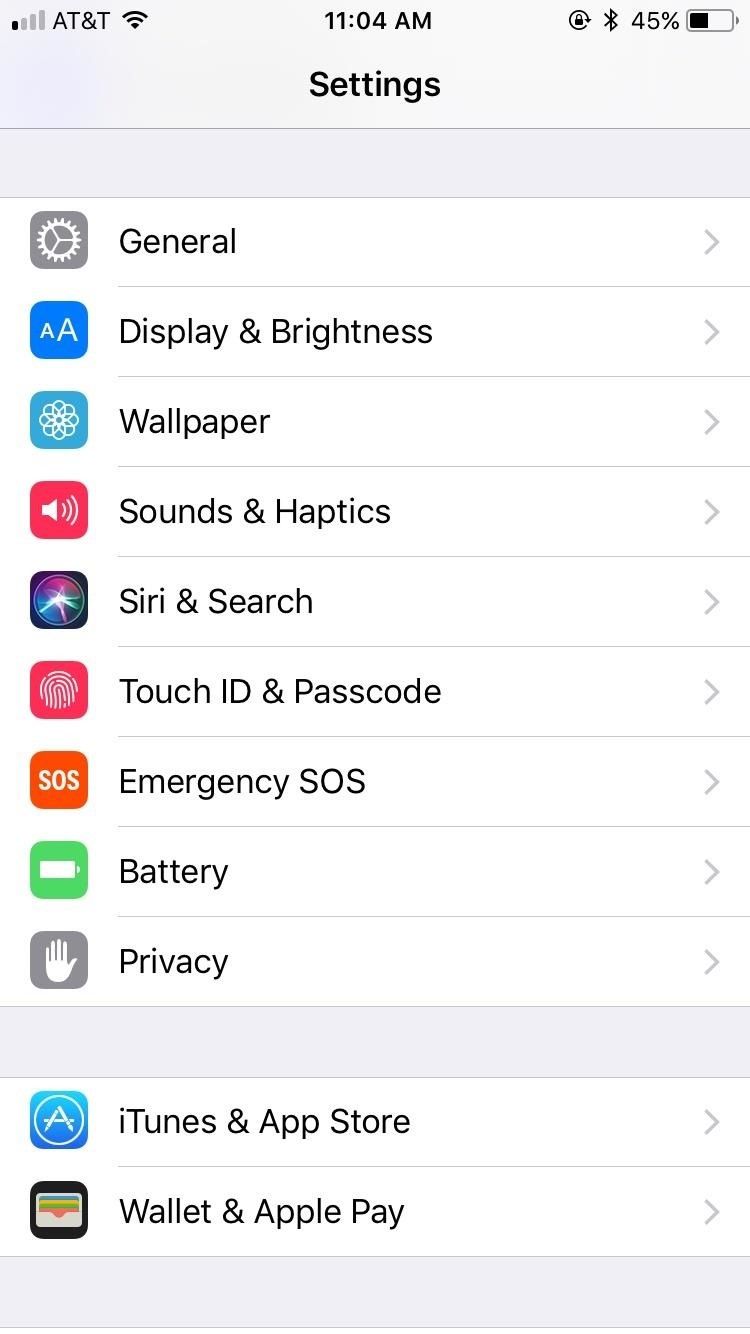
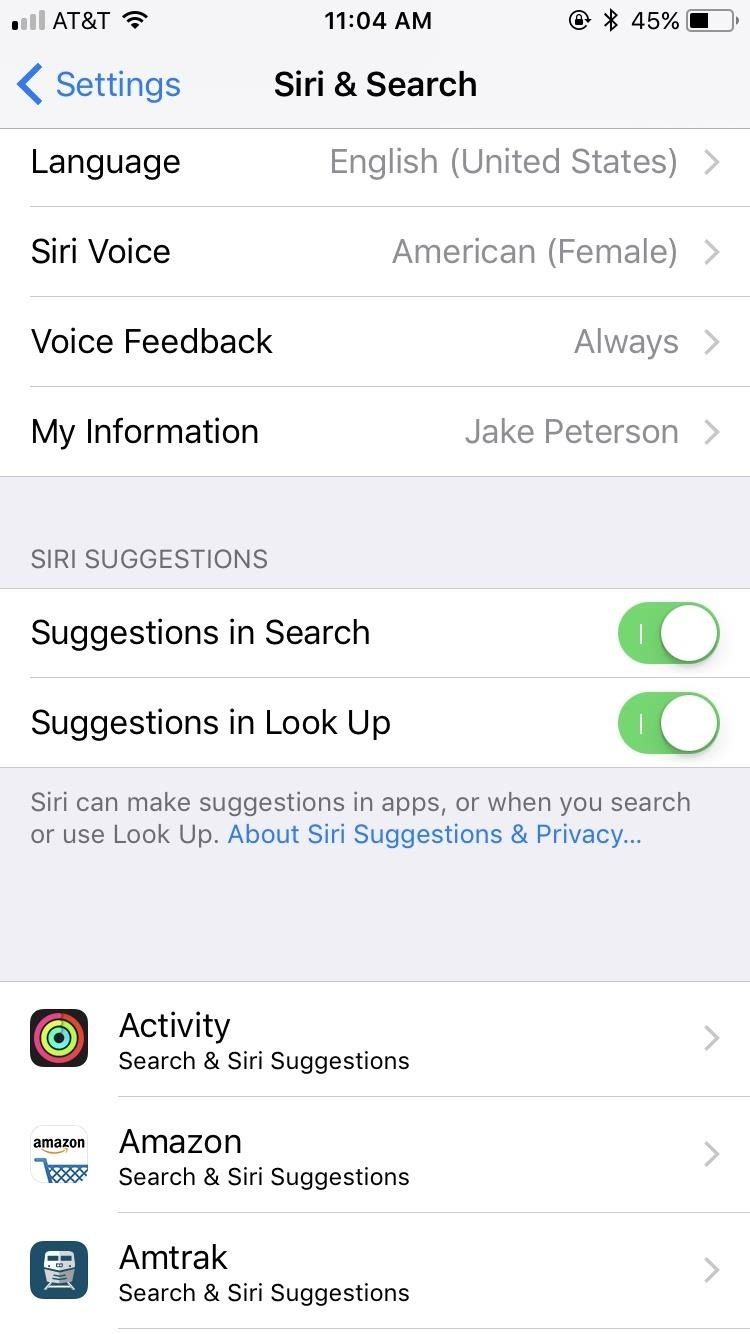
19. Отключите некоторые настройки iCloud
Если у вас есть только одно устройство iOS, вы можете не чувствовать необходимость использовать iCloud для определенных приложений. Нажмите твое имя на вершине настройки страницу, затем нажмите ICloud. Отмените выбор любых приложений и настроек, которые не относятся к вам. Это сэкономит вам заряд батареи, поскольку ваш телефон не будет пытаться загрузить ваши данные в облако в течение дня.
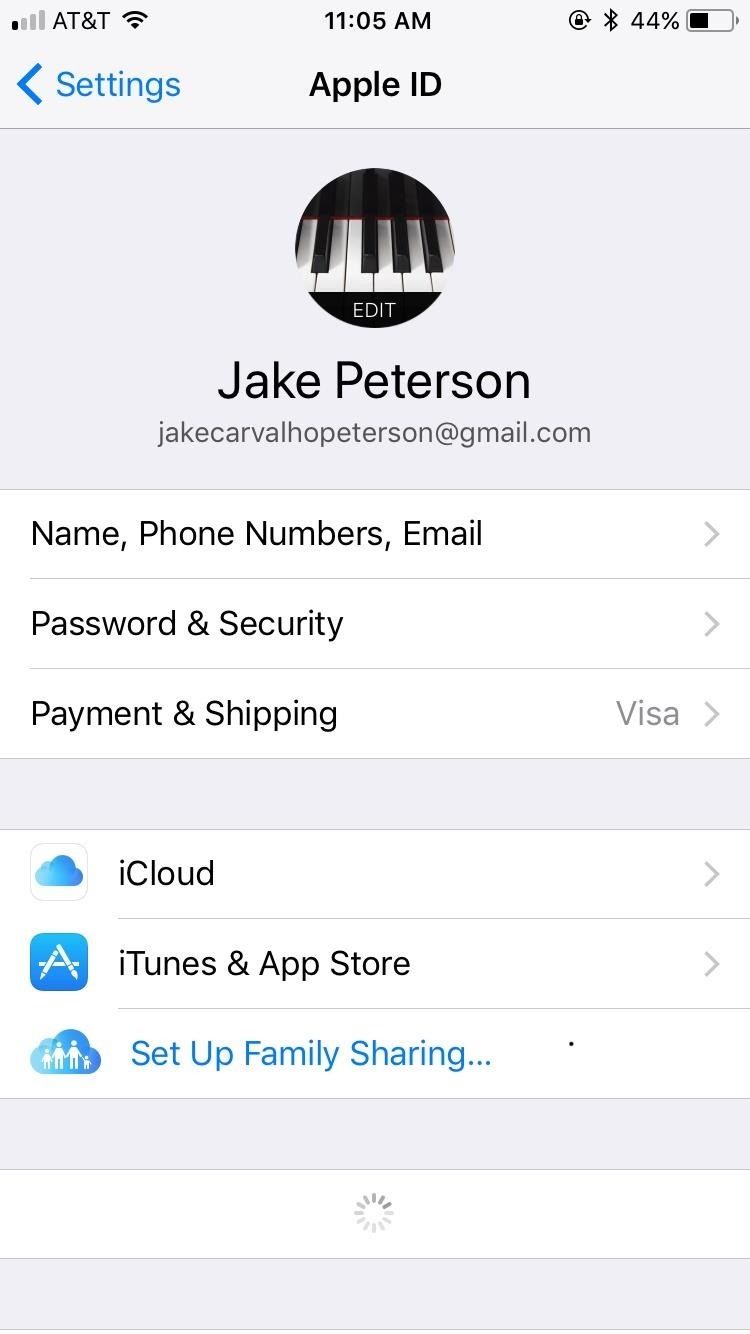
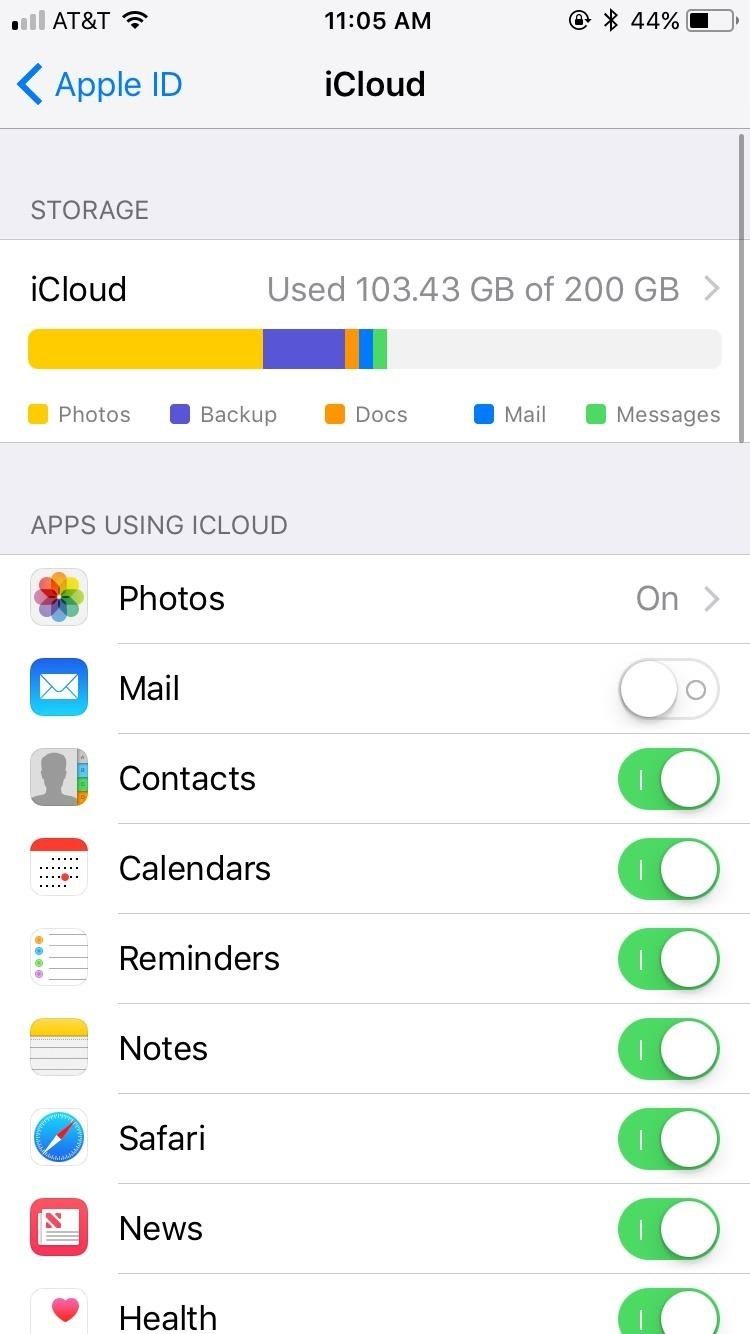
20. Настройте свое устройство на получение данных реже
Чем больше ваш iPhone должен «извлекать» данные электронной почты, тем больше заряда батареи. Чтобы увеличить время автономной работы, перейдите на настройки -> учетные записи Пароли -> Получить новые данные. Здесь вы сможете выбрать, как часто вы хотите, чтобы ваш телефон получал данные. Чем реже он будет загружаться, тем лучше будет время автономной работы.
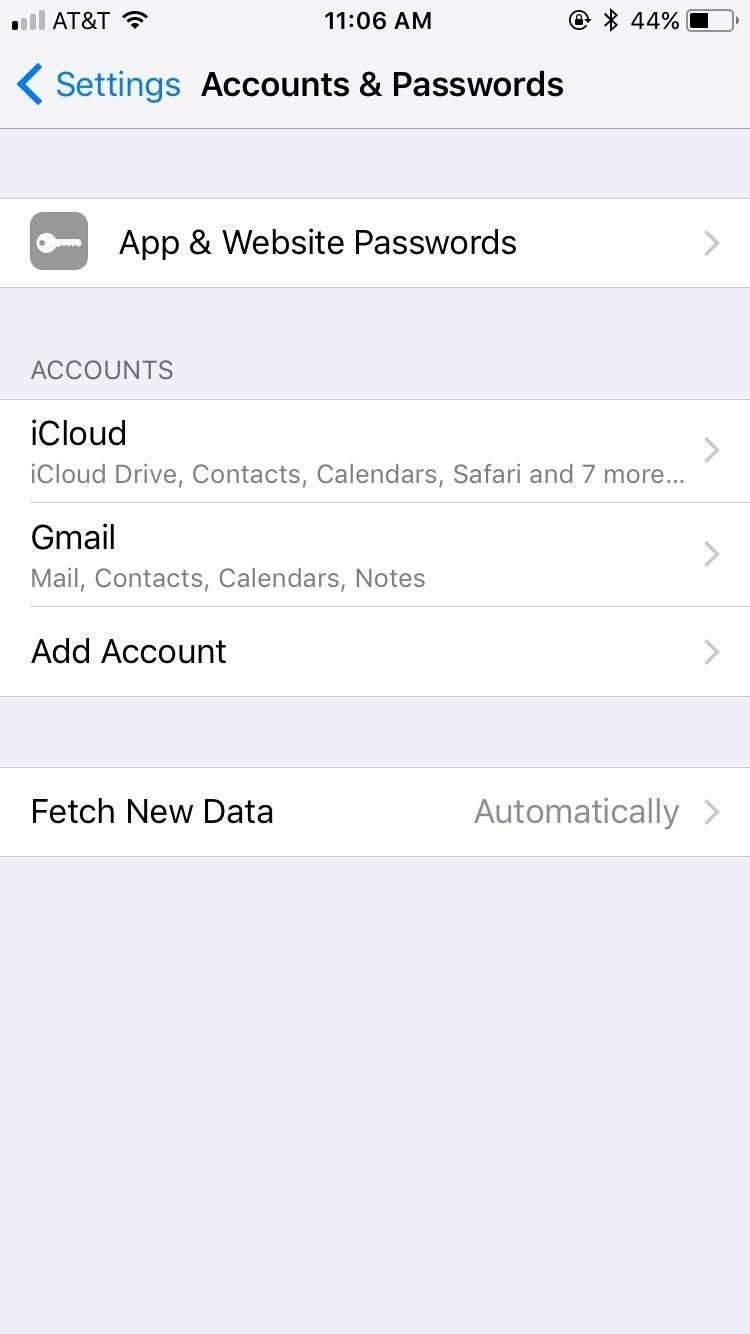
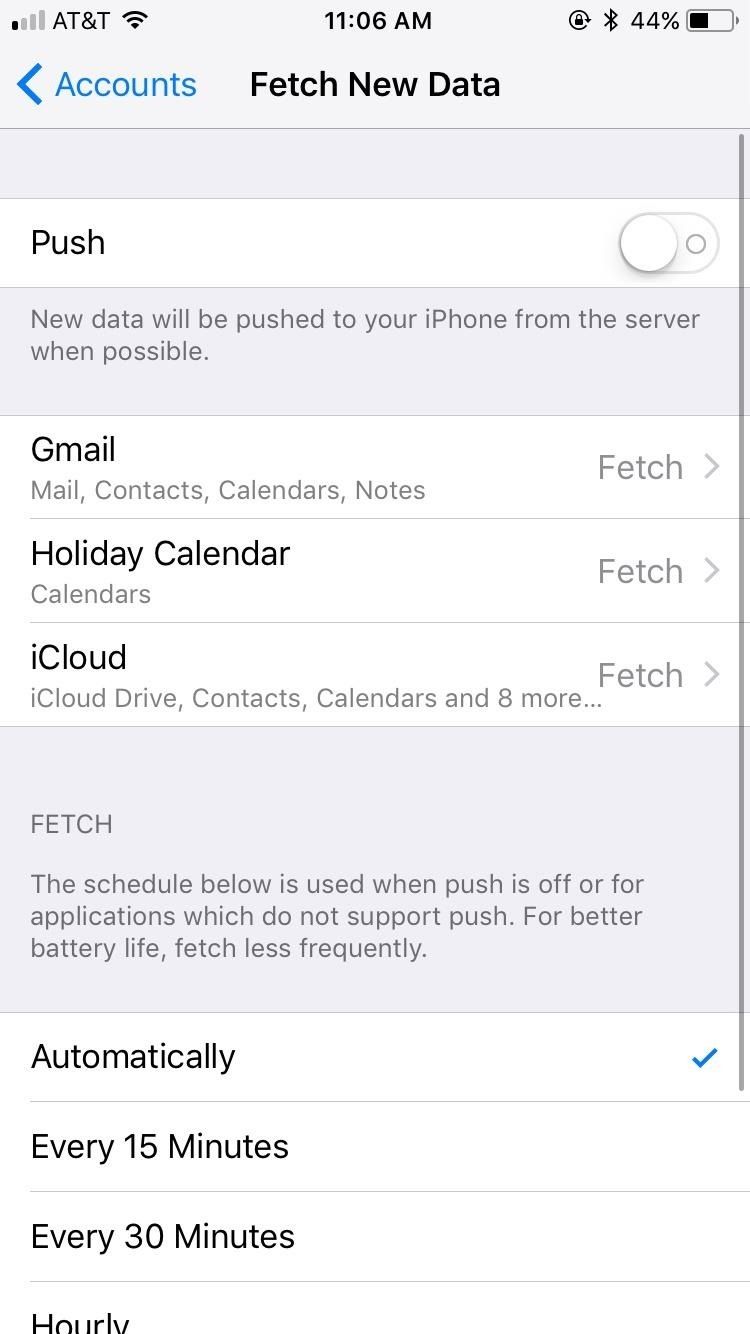
21. Не отправляйте данные в Apple
Apple хочет, чтобы вы отправляли им диагностические и другие данные с вашего iPhone, особенно в бета-версиях, которые в свою очередь используют вашу батарею. Чтобы отключить эту функцию, перейдите на настройки -> Конфиденциальность -> аналитика, и отключить Поделиться iPhone Analytics (если у вас есть Apple Watch, это будет отображаться как Поделиться iPhone Смотреть Аналитика).
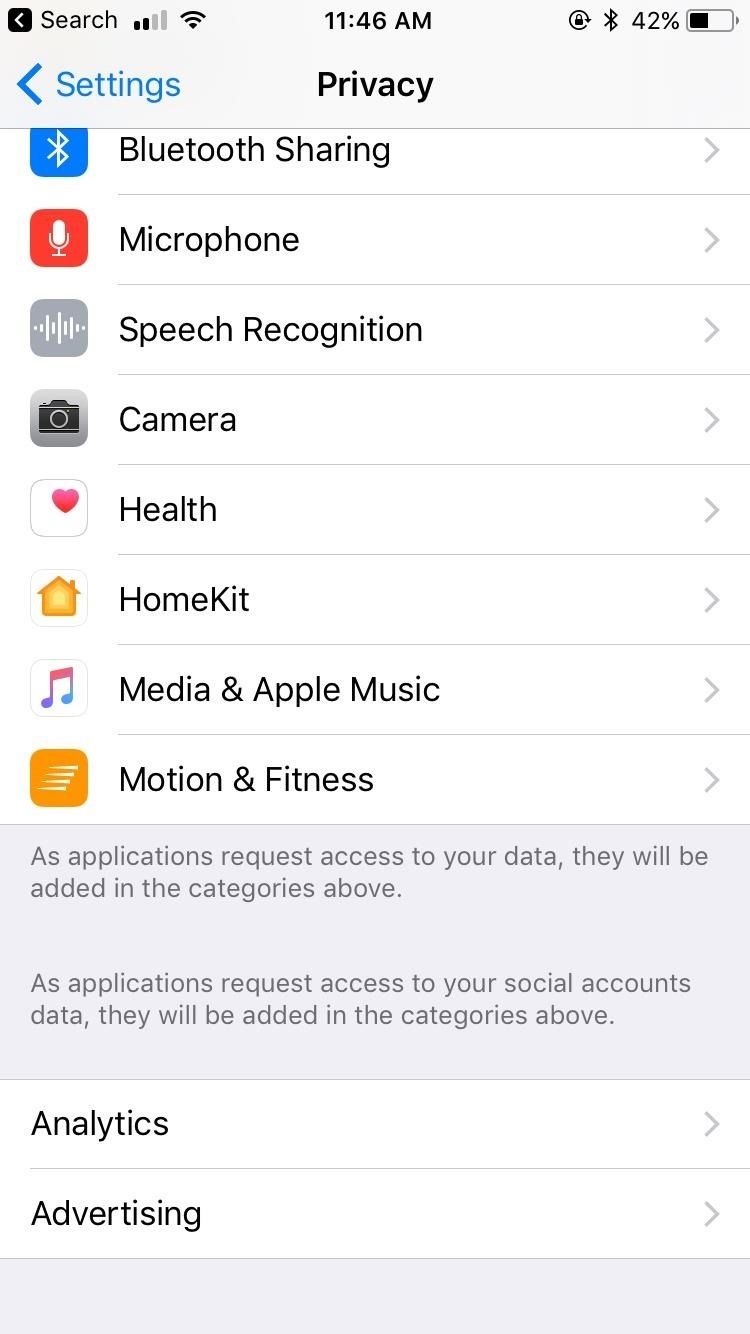
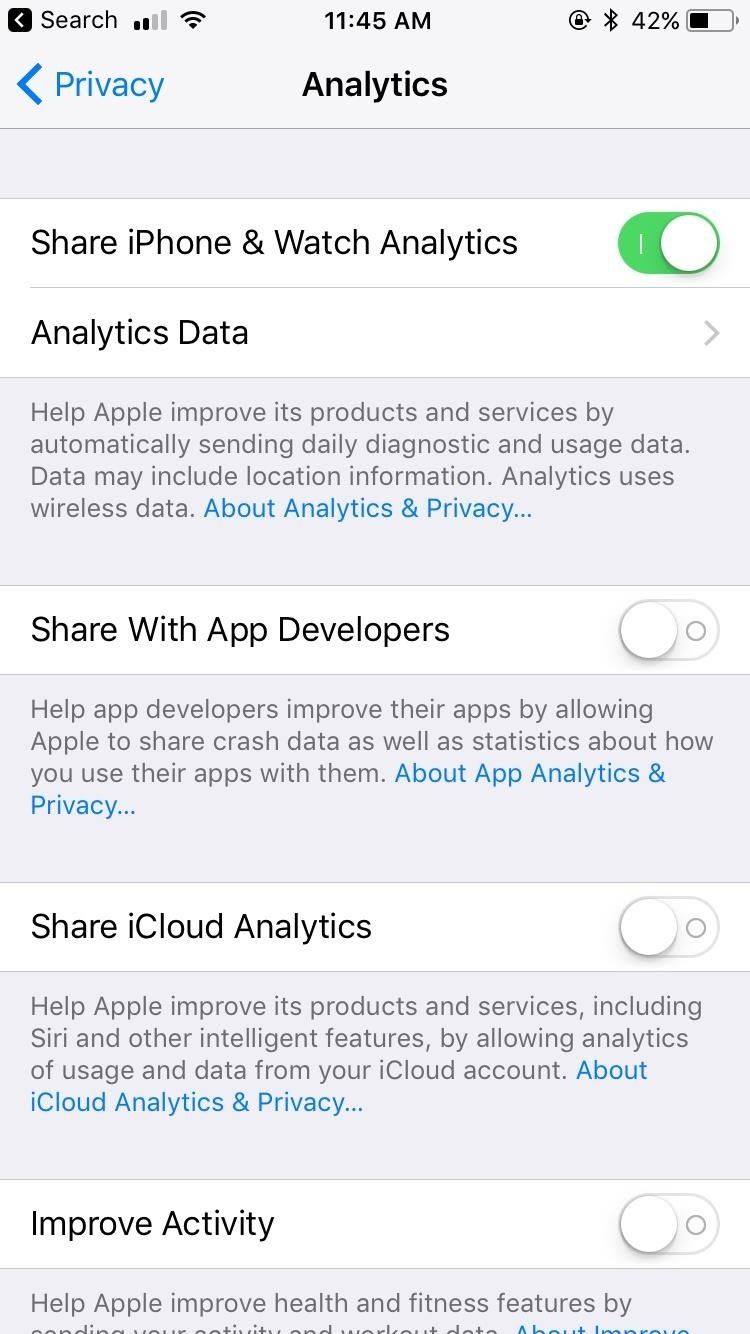
22. Отключить важные места
Этот глубоко скрытый параметр позволяет вашему iPhone записывать наиболее часто посещаемые местоположения, чтобы обеспечить более качественные службы определения местоположения в приложениях. (Раньше это называлось «Частые местоположения».) Чтобы продлить срок службы батареи, отключите эту функцию, перейдя в настройки -> Конфиденциальность -> Локации Услуги -> Системные сервисы -> Частые Места, затем отключите его.
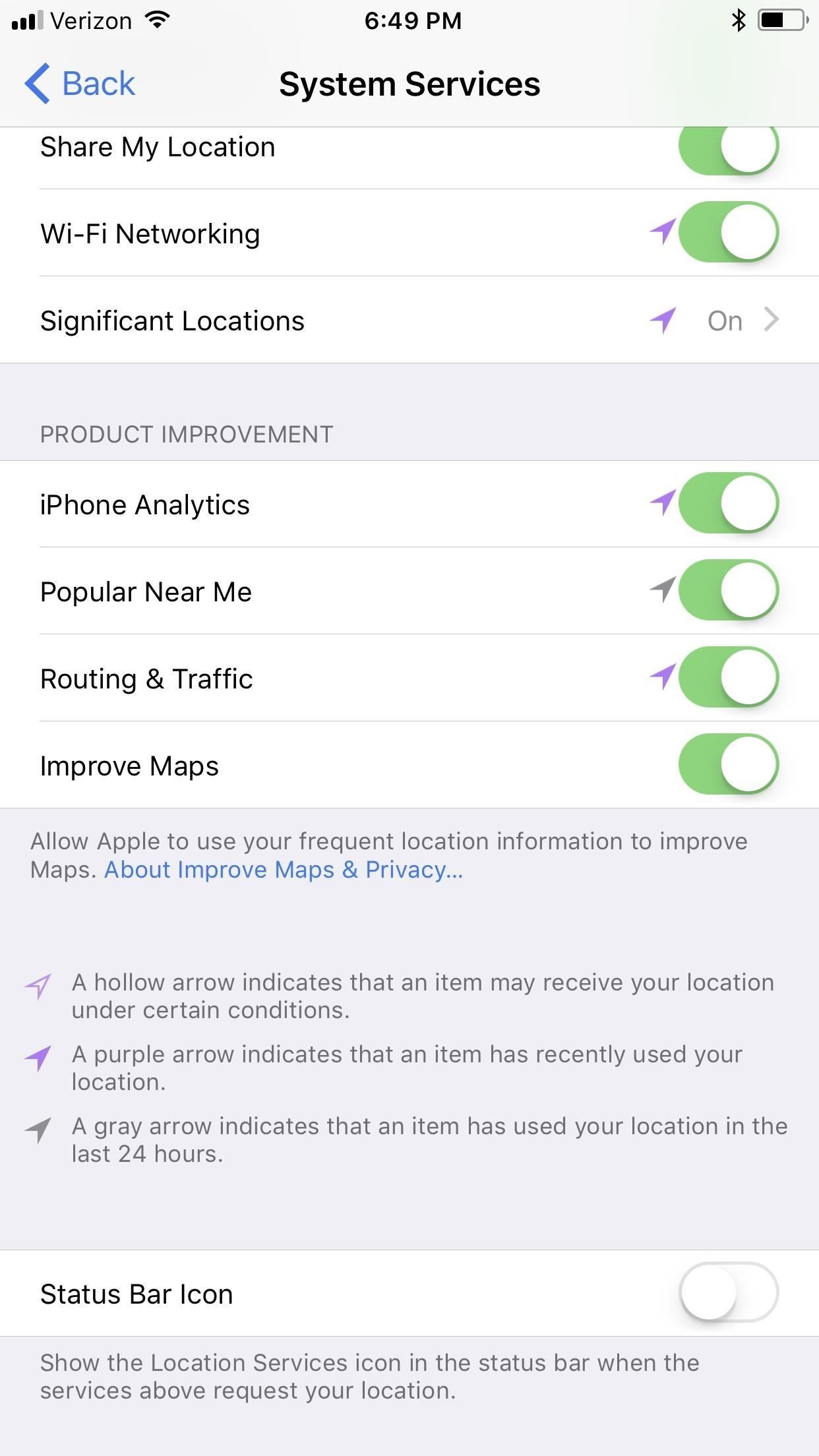
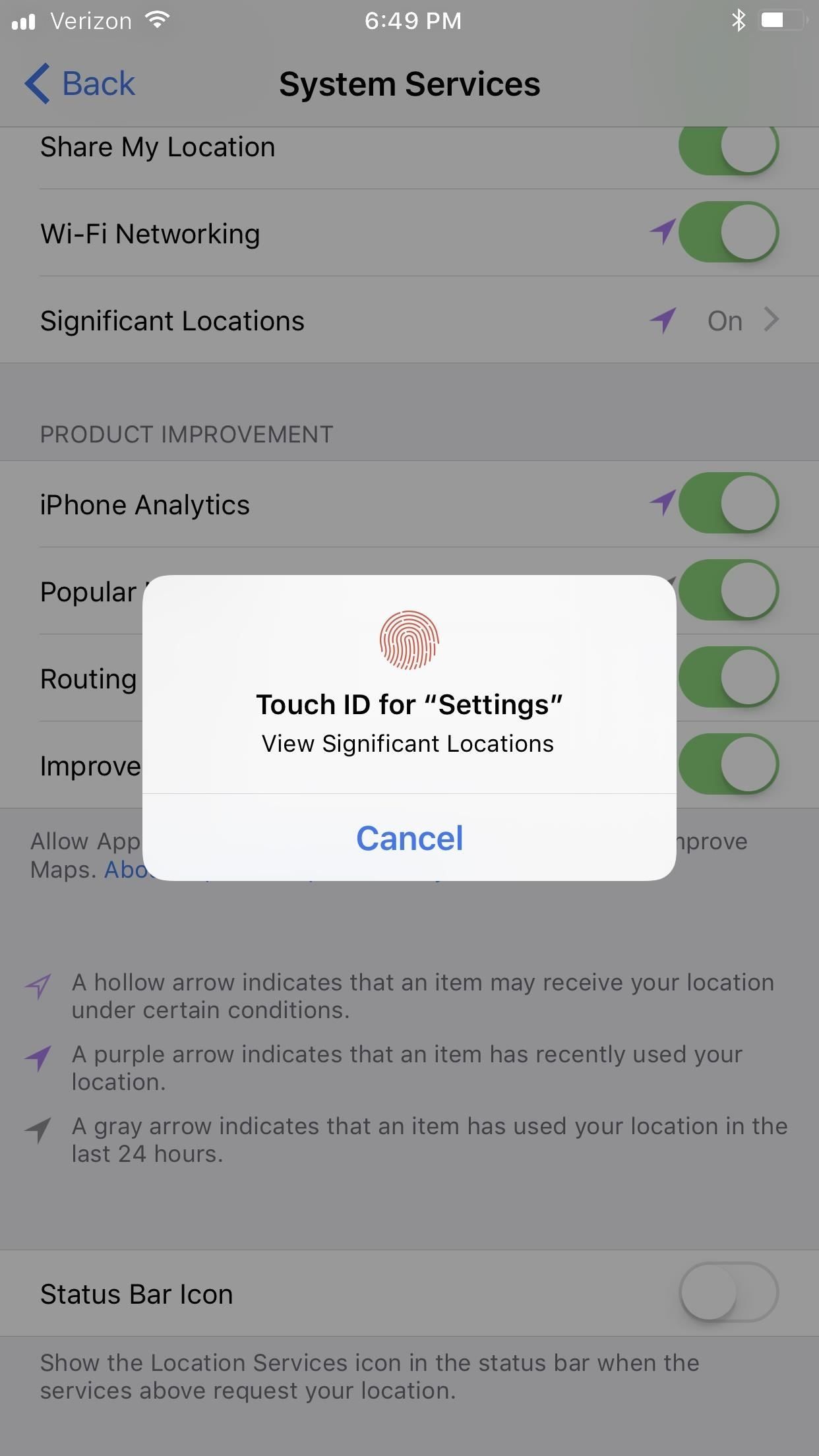
23. Отключить предлагаемые приложения для экрана блокировки App Switcher
Если вы когда-либо замечали крошечный значок в нижней части экрана блокировки или в переключателе приложений, то эта функция включена. Ваш iPhone будет отслеживать ваше местоположение и предоставит вам приложение, которое, по вашему мнению, будет полезно открыть. Если это удобство не стоит использования батареи, перейдите к настройки -> Конфиденциальность -> Сервисы определения местоположения -> Системные сервисы снова, затем деактивировать Предложения на основе местоположения.
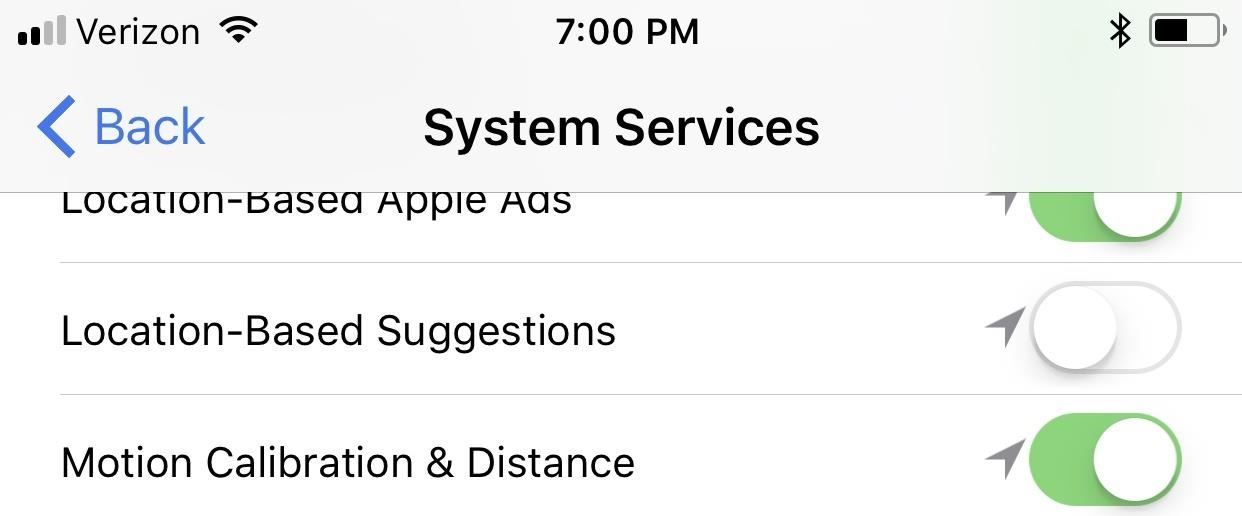
24. На самом деле, отключить все эти настройки местоположения
Как вы могли бы сказать, когда на Системные сервисы На странице выше есть много сервисов, которые используют данные о вашем местоположении. Некоторые из них не нужны, поэтому отключите их. Некоторые из тех, которые вы могли бы жить без включают Экстренная SOS, Оповещения на основе местоположения, Реклама на основе местоположения Apple, Поделиться Мое местоположение,» Аналитика iPhone, Популярные рядом со мной, и может быть даже Улучшить карты.
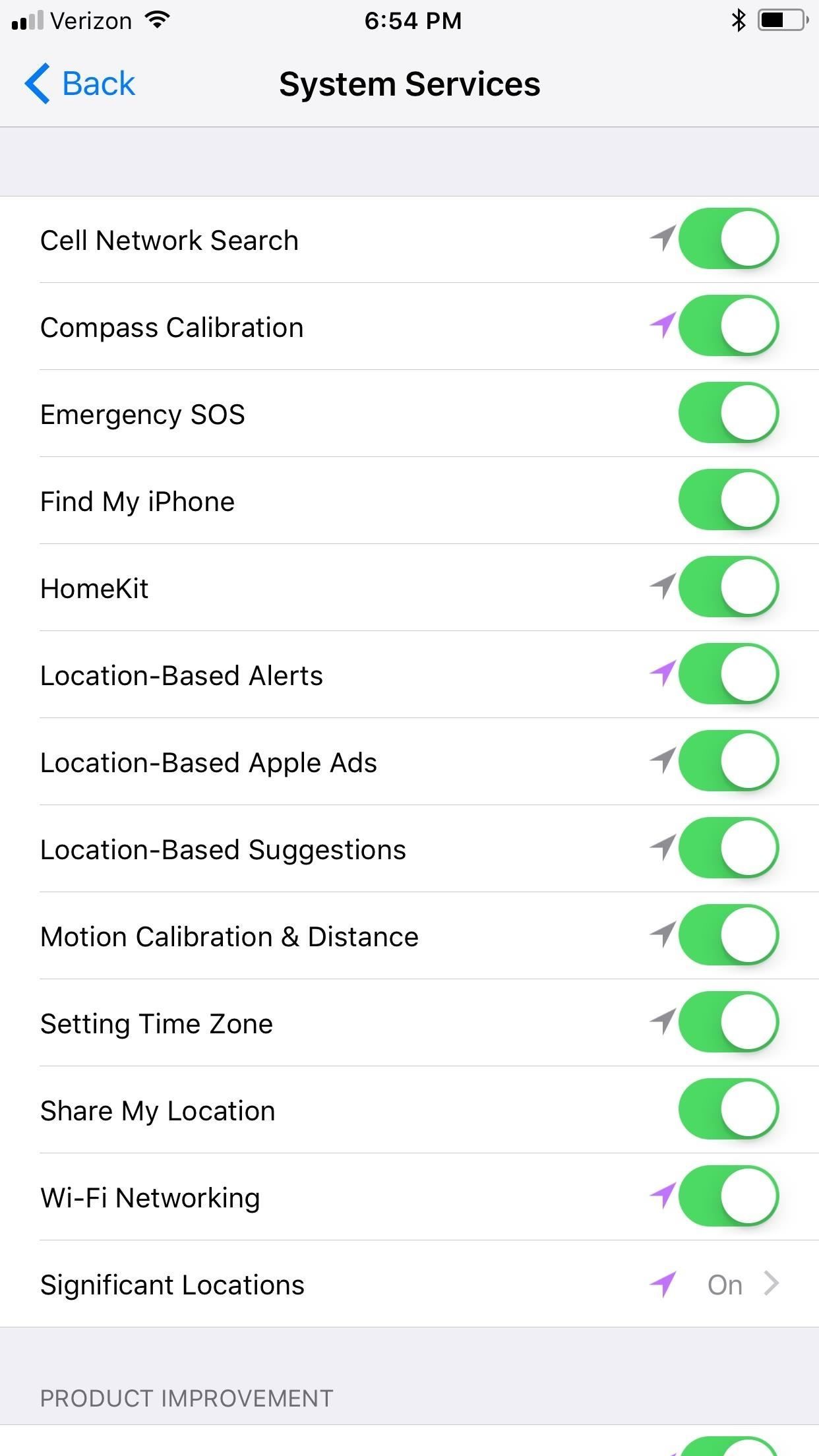
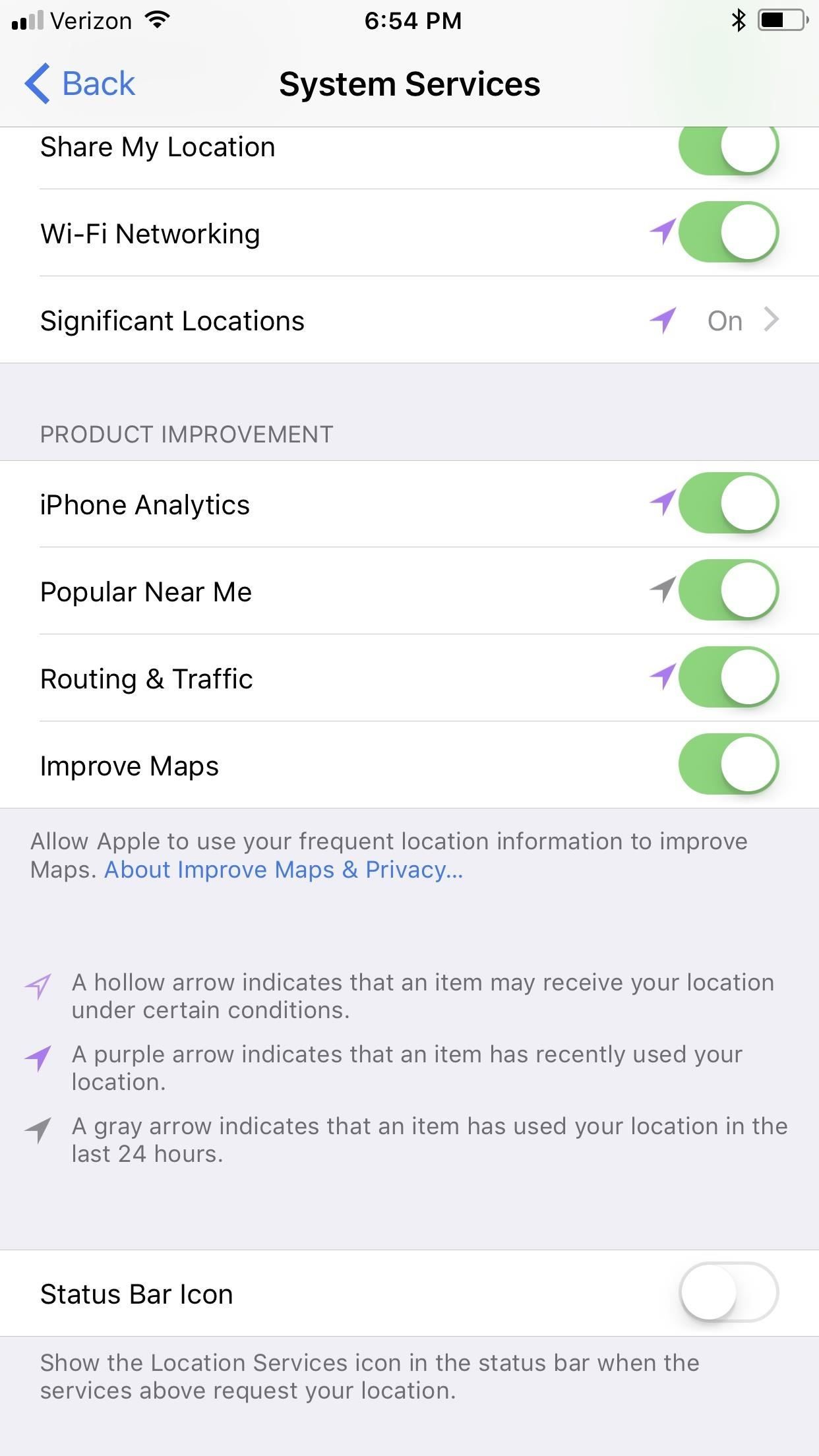
25. Включить «Ограничить отслеживание рекламы»
Это одна из функций, которую вы действительно хотите включить. При активации ваш iPhone будет ограничивать объем отслеживаемой и анализируемой рекламы на основе местоположения. Перейти к настройки -> Конфиденциальность -> реклама, затем включить Ограничить отслеживание рекламы.
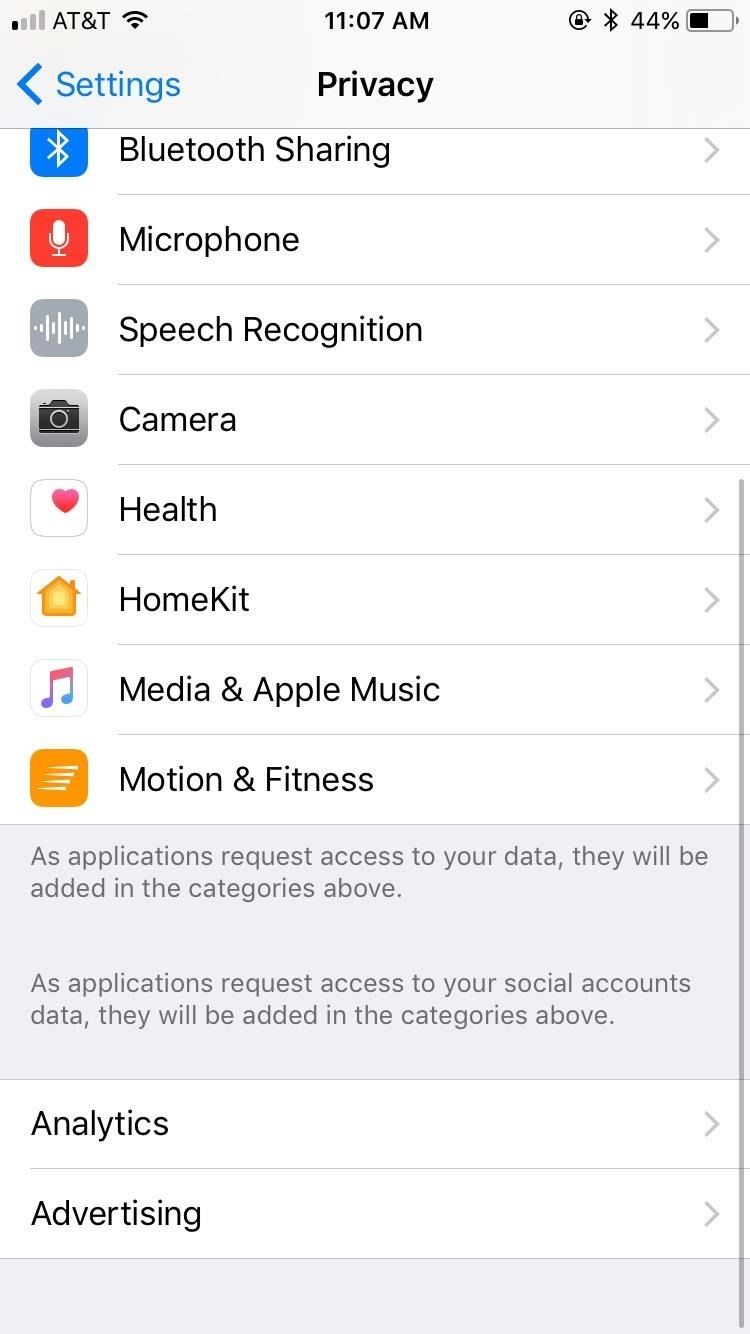
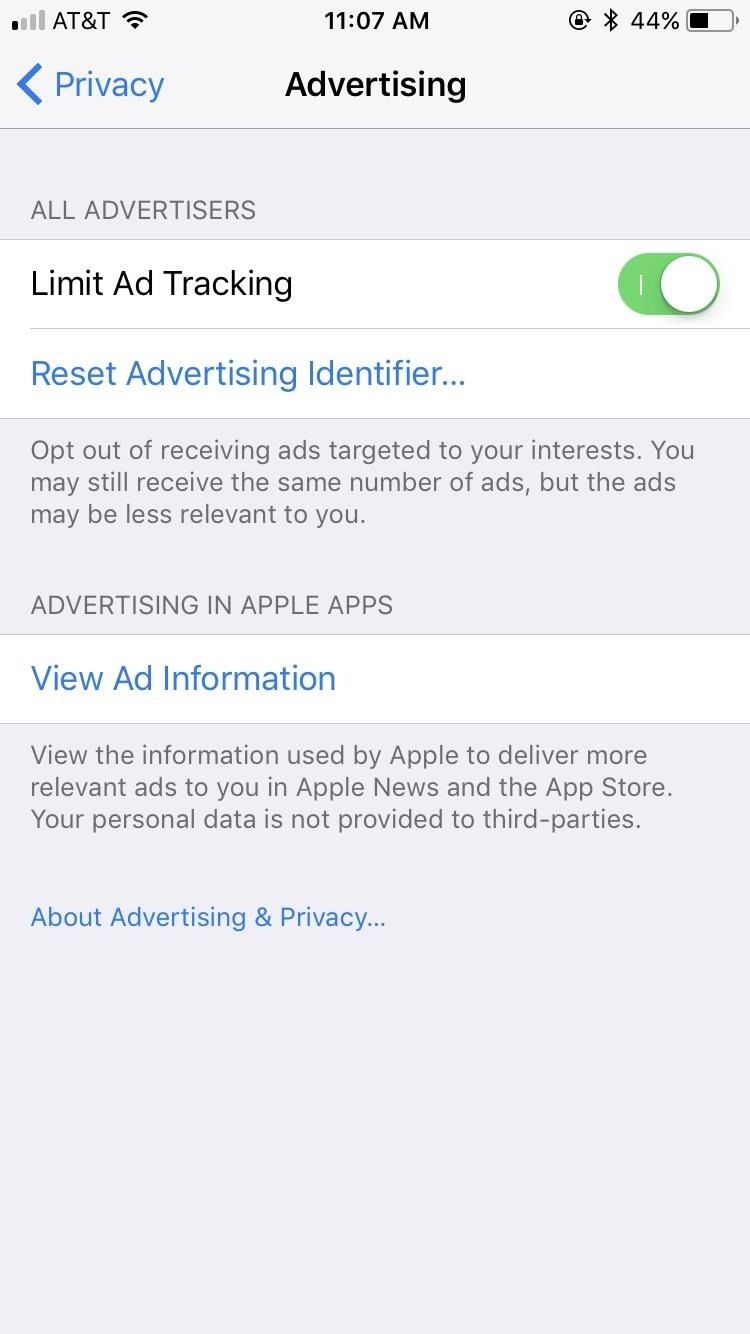
26. Отключить отслеживание фитнеса
Ваш iPhone может помочь вам следить за своей физической формой в течение дня, но это требует дополнительной стоимости батареи. Чтобы отключить отслеживание фитнеса, перейдите к настройки -> Конфиденциальность -> движение фитнес, и деактивировать Отслеживание фитнеса. Если у вас есть Fitbit или другой трекер, вам все равно это не нужно.
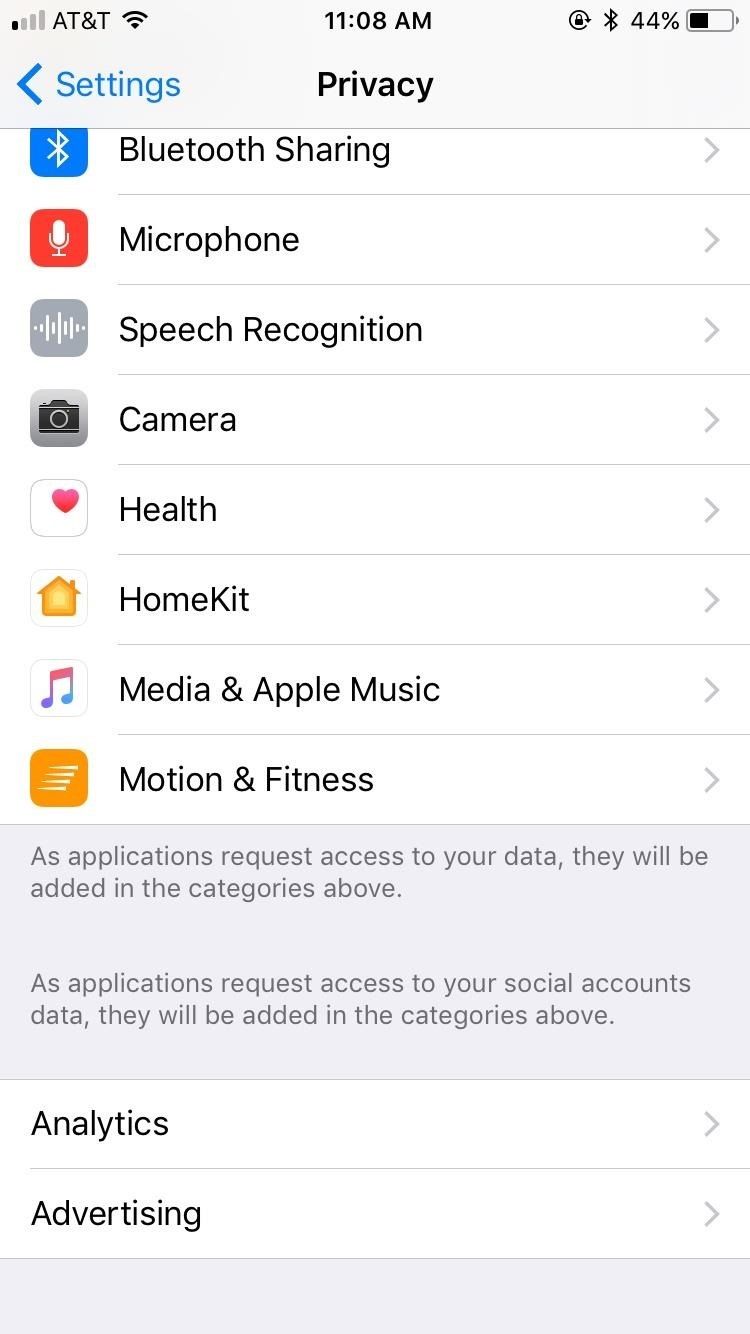
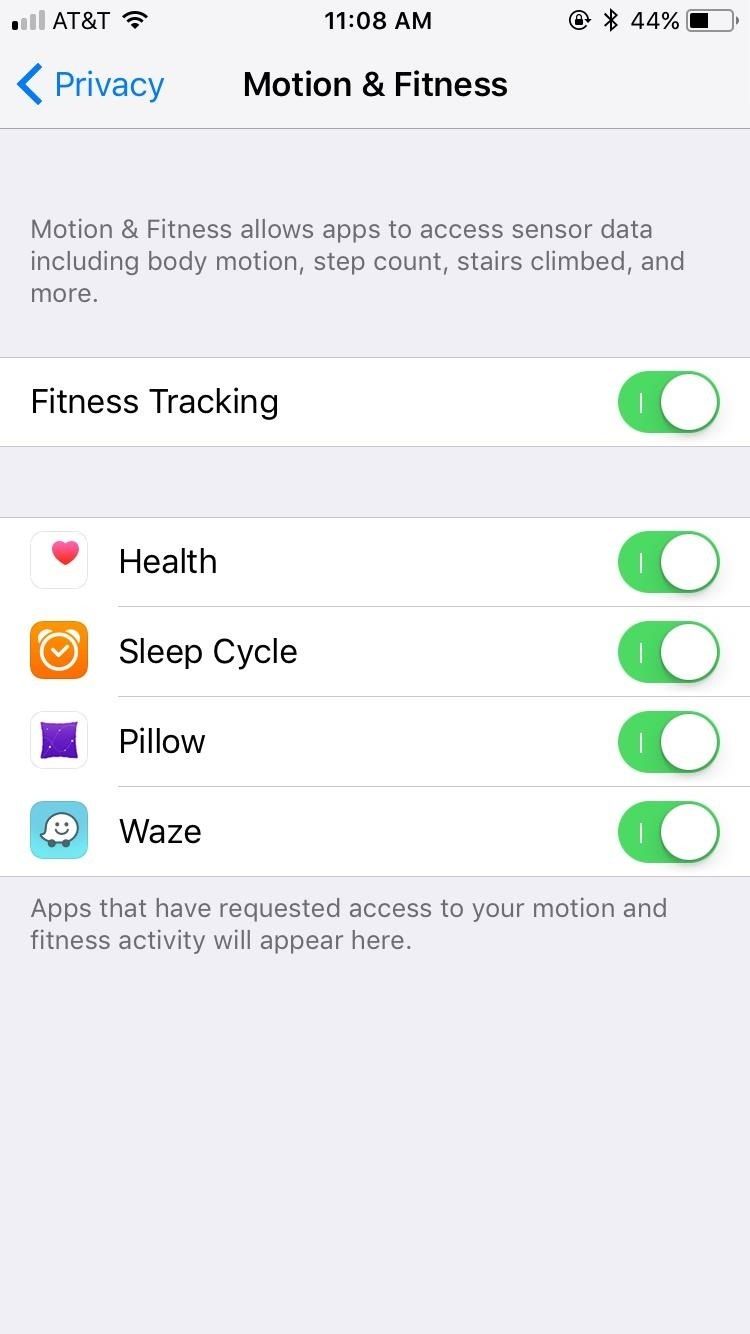
27. Отключить передачу
Передача между устройствами Apple может быть очень полезна. Если у вас есть только iPhone или вы не работаете на разных устройствах, эта функция не будет вам полезна, но все равно может ухудшить срок службы аккумулятора. Отключить это от настройки -> Генеральная -> Передать.
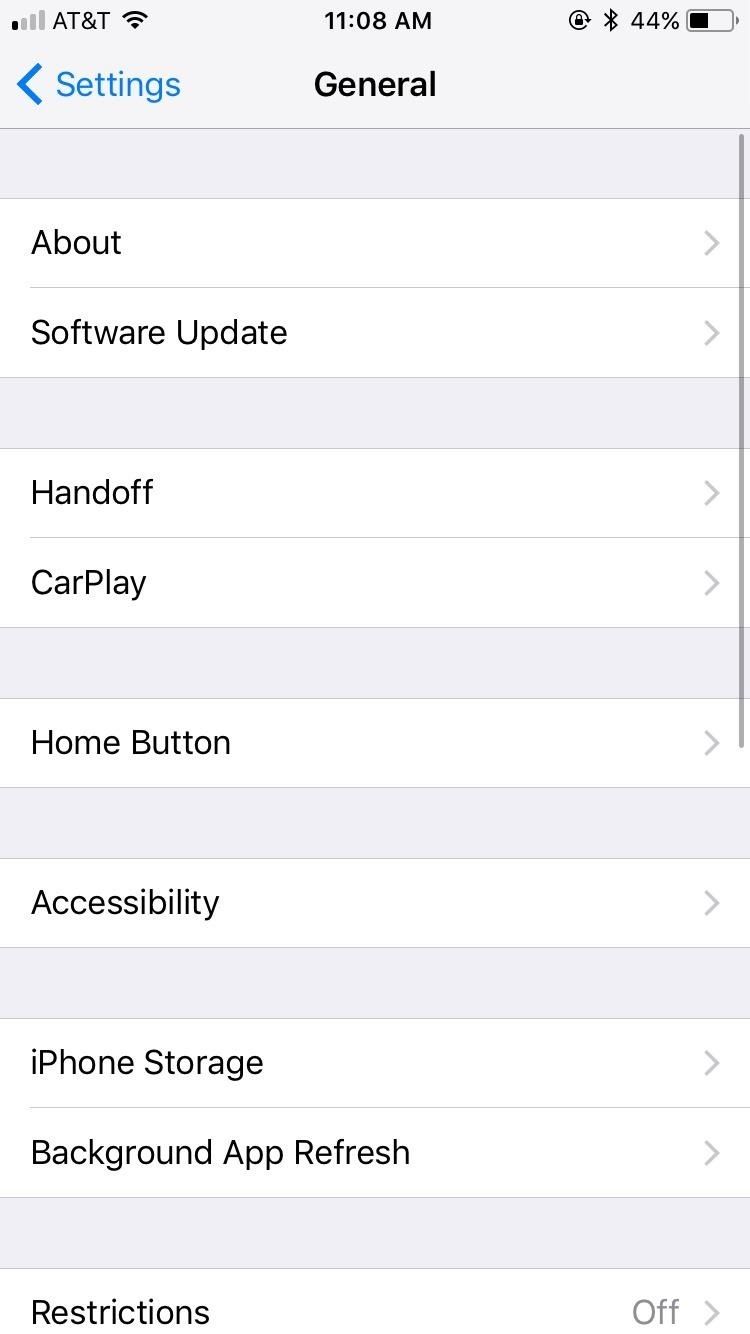
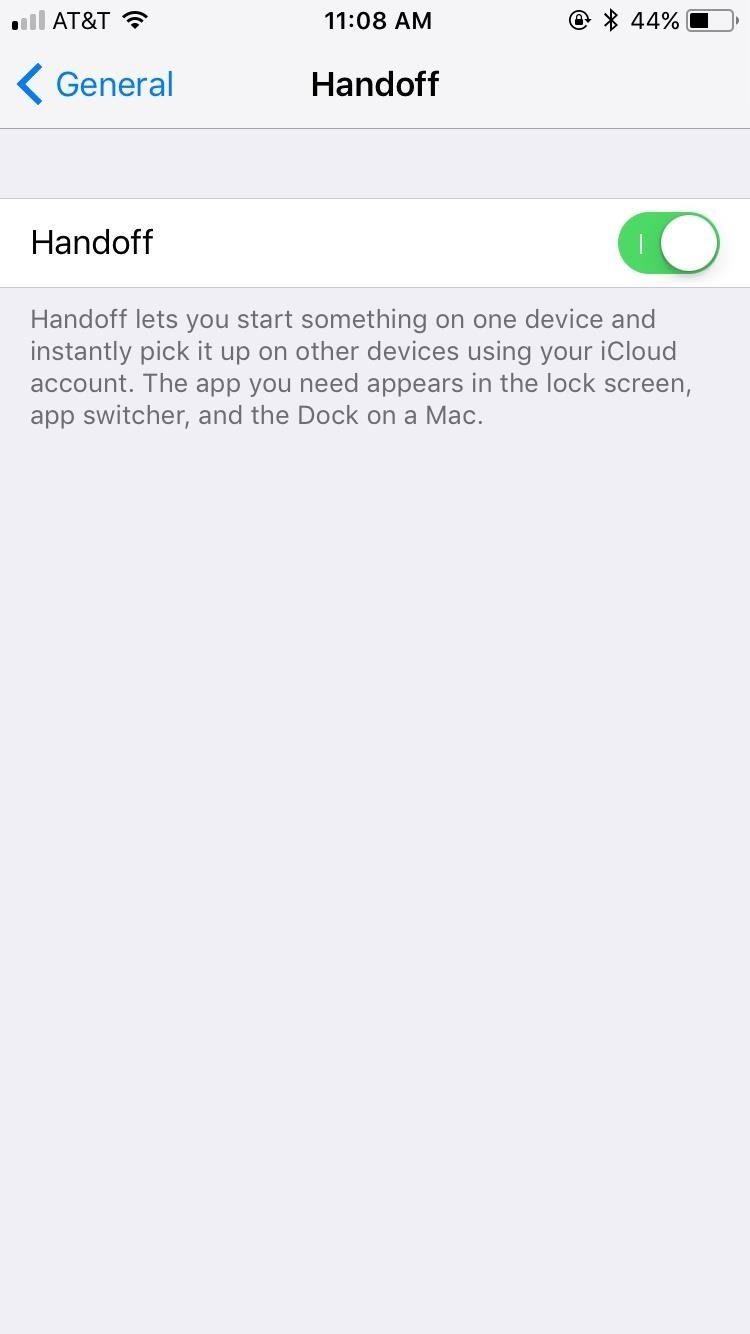
28. Отключить некоторые настройки магазина приложений
Если вы устанавливаете приложение на свой iPad, оно также может автоматически загружаться на ваш iPhone. Это, конечно, может произойти, когда у вас мало заряда батареи, поэтому лучше просто установить это в руководство, чтобы вы могли загрузить их, когда у вас достаточно сока для этого.
Перейти к настройки -> Itunes App Store, затем выключить Программы из списка. Мы также предлагаем отключить Обновления, особенно если у вас есть много приложений на вашем iPhone, и отключение Используйте сотовые данные если вы решили сохранить Музыка а также книги аудиокниги включен, так как Wi-Fi будет потреблять меньше энергии.
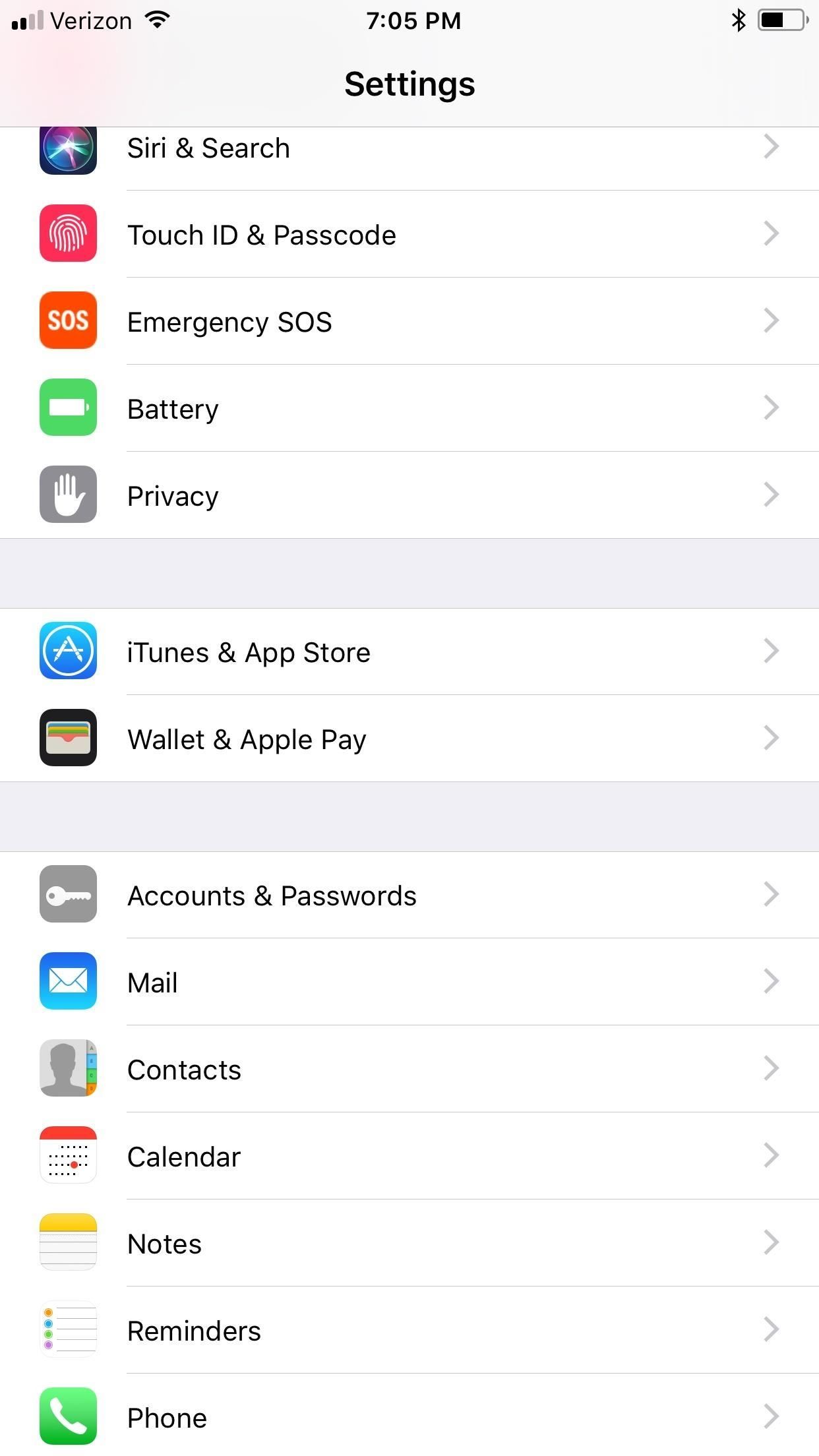
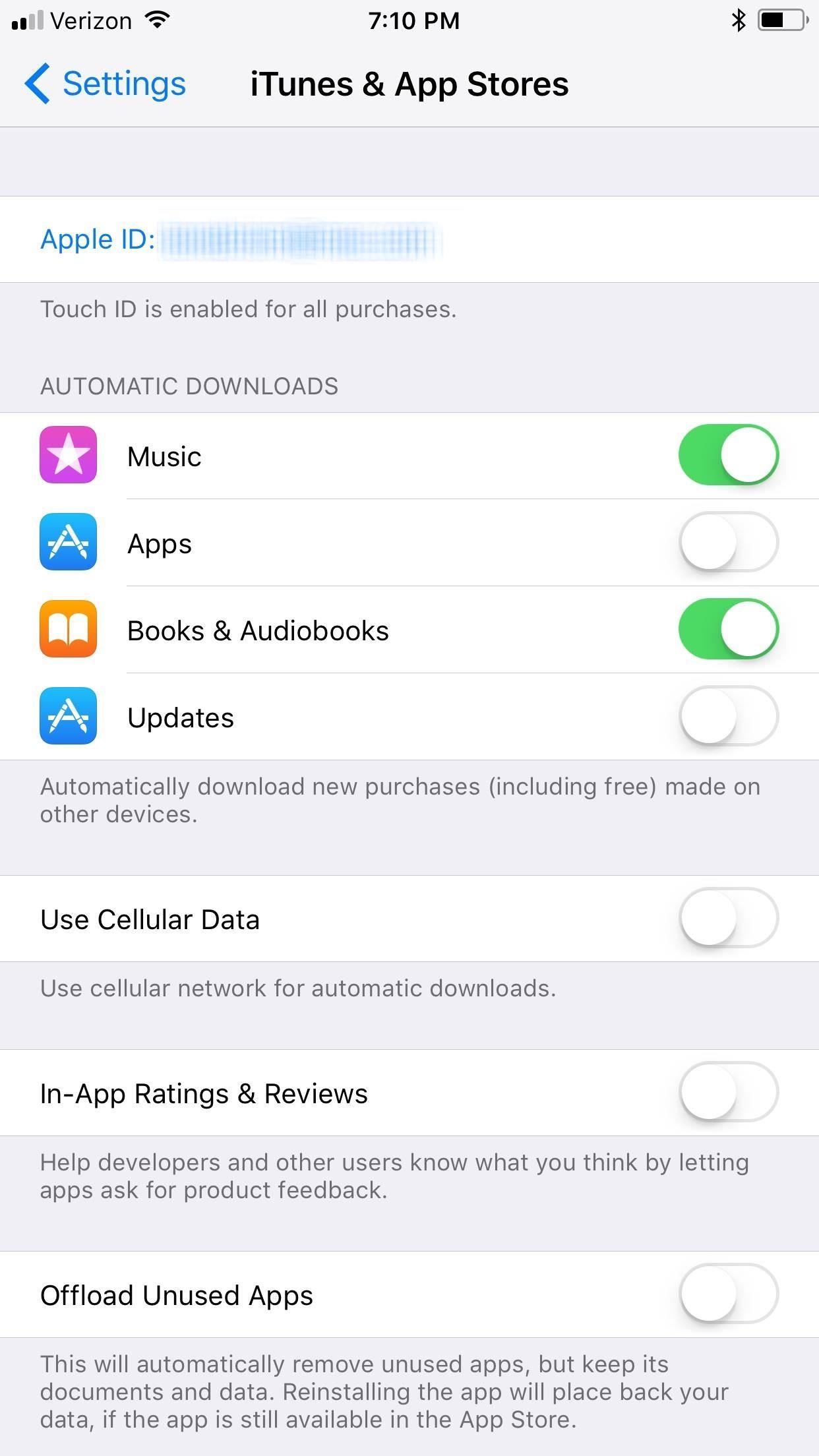
Если мы найдем больше советов по разрядке батареи для iOS 11, мы обязательно добавим их в этот список. Видите что-то, что мы не упомянули? Обязательно сообщите нам в комментариях ниже.
Оцените статью!
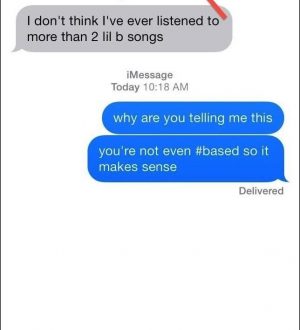

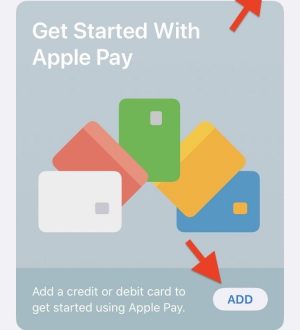
Отправляя сообщение, Вы разрешаете сбор и обработку персональных данных. Политика конфиденциальности.